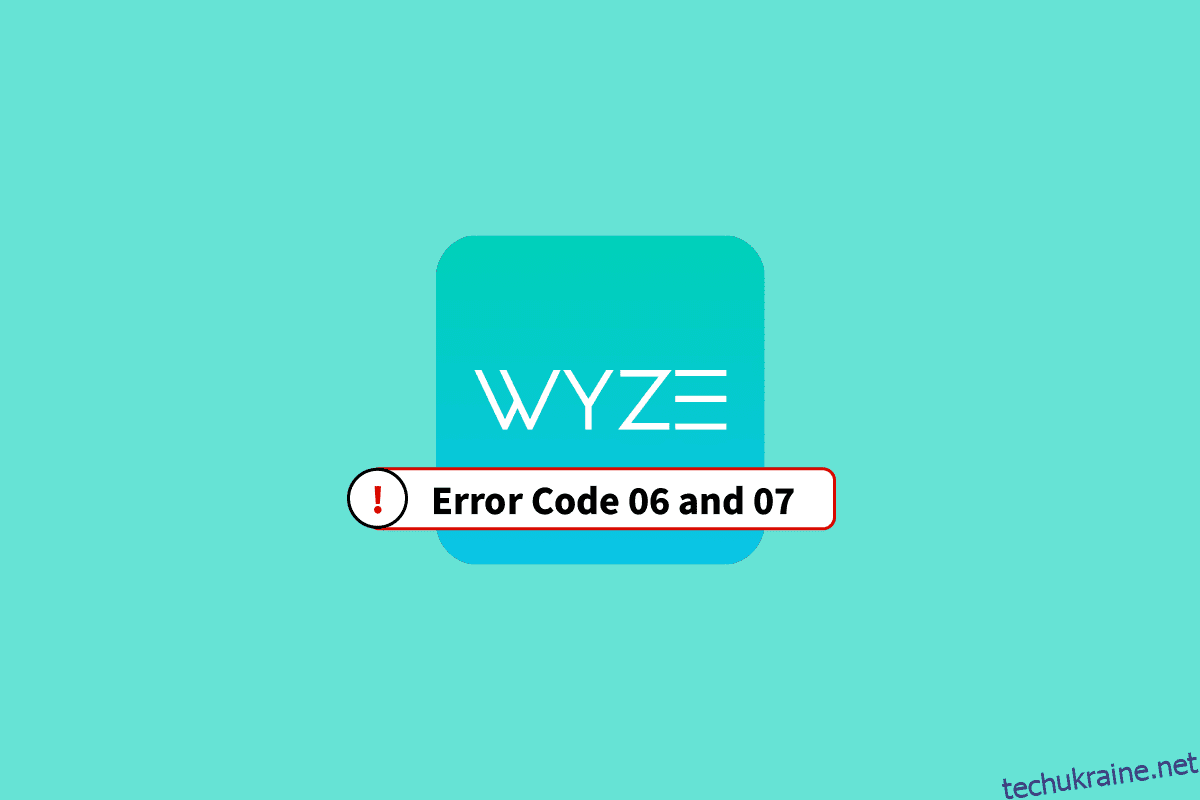У зв’язку зі збільшенням попиту на встановлення камер безпеки та спостереження, люди завжди шукали продукт, який є доступним і має тривалий термін експлуатації. Продукт, який зустріне будь-яка людина з технічними знаннями, це Wyze. Спільнота Wyze випустила різні типи апаратних пристроїв, з яких найвідомішим є камера Wyze. Вони також розробили додаток під назвою Wyze – Make your Home Smarter, щоб дозволити користувачам керувати пристроями в мережі. Однак код помилки Wyze 06 заважає користуванню. Щоб було зрозуміло, повідомлення про помилку відображатиметься як Помилка (код 06): Не вдалося отримати відео з хмари. Будь-ласка спробуйте пізніше. Методи виправлення коду помилки 6 у камері Wyze пояснюються в цій статті. Іншим поширеним кодом помилки, який заважає користувачеві отримати доступ до відеоканалу та камери, є код помилки 07. Що таке код помилки 07 на камері Wyze? Якщо бути точним, повідомлення про помилку відображатиметься як Помилка (код 07): Невідомо. Будь-ласка спробуйте пізніше. Якщо проблема не зникне, надішліть нам відгук. Причини появи кодів помилок і способи їх усунення розглянуті в статті.
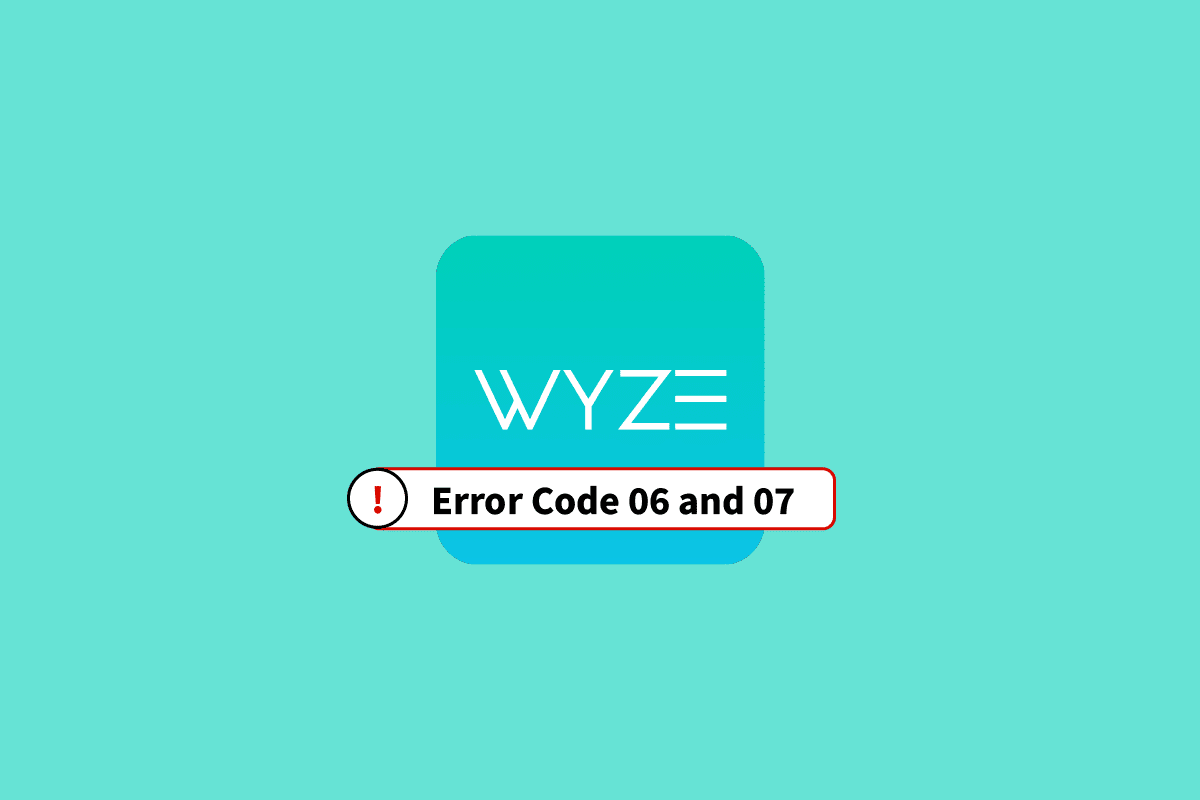
Як виправити код помилки Wyze 06 і 07 на Android
Ймовірні причини помилки з кодом 06 і 07 у камері Wyze перераховані в цьому розділі.
-
Погане підключення до Інтернету. Основною причиною помилки Wyze з кодом 06 є погане та нестабільне підключення до Інтернету, яке забезпечує мережа Wi-Fi, що спричиняє проблему зі стабільною швидкістю завантаження. Сигнал Wi-Fi може бути низьким і не охоплювати більшу територію.
-
Поганий зв’язок – зв’язок між програмою Wyze на вашому телефоні та камерою Wyze в мережі може бути поганим або неправильно налаштованим.
-
Збій в ОС і додатку. Причиною цих кодів помилок можуть бути збої в програмному забезпеченні та незначні проблеми в ОС програмного забезпечення програми Wyze та камери Wyze.
-
Невідповідна ліцензія для хмари. Ліцензію, необхідну для доступу до камери Wyze, можливо, не придбано або план підписки не продовжено.
У цьому розділі розглядаються спрощені методи усунення помилок з кодами 06 і 07. Спробуйте реалізувати кроки в наведених методах, щоб виправити коди помилок.
Примітка: оскільки смартфони не мають однакових параметрів налаштувань, і вони відрізняються від виробника до виробника, переконайтеся, що налаштування правильні, перш ніж змінювати будь-які. Налаштування, описане в статті, стосується Samsung Galaxy A21s і може відрізнятися на вашому телефоні залежно від типу виробника.
Спосіб 1: Основні методи усунення несправностей
Ось кілька основних методів виправлення помилки.
1А. Повторно активуйте ліцензію Wyze Cam Plus
Якщо термін дії ліцензії Wyze Cam Plus закінчився або безкоштовний пробний період закінчився, ви можете зіткнутися з кодами помилок. Перший спосіб полягає в тому, щоб поновити або повторно активувати ліцензію Wyze Cam Plus для камери Wyze, яку ви використовуєте, щоб виправити код помилки Wyze 06 і переконатися, що з’єднання залишаються без змін.
1. Торкніться піктограми програми Wyze на панелі програм.
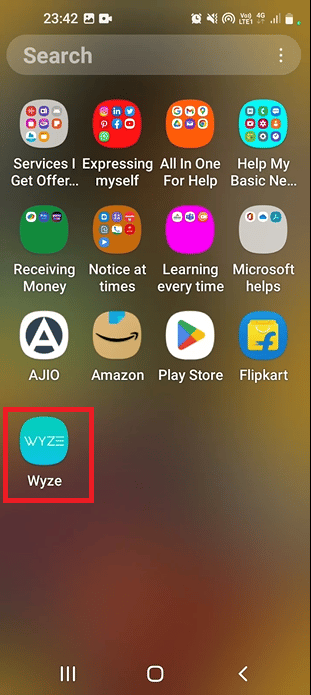
2. Торкніться вкладки Обліковий запис внизу.
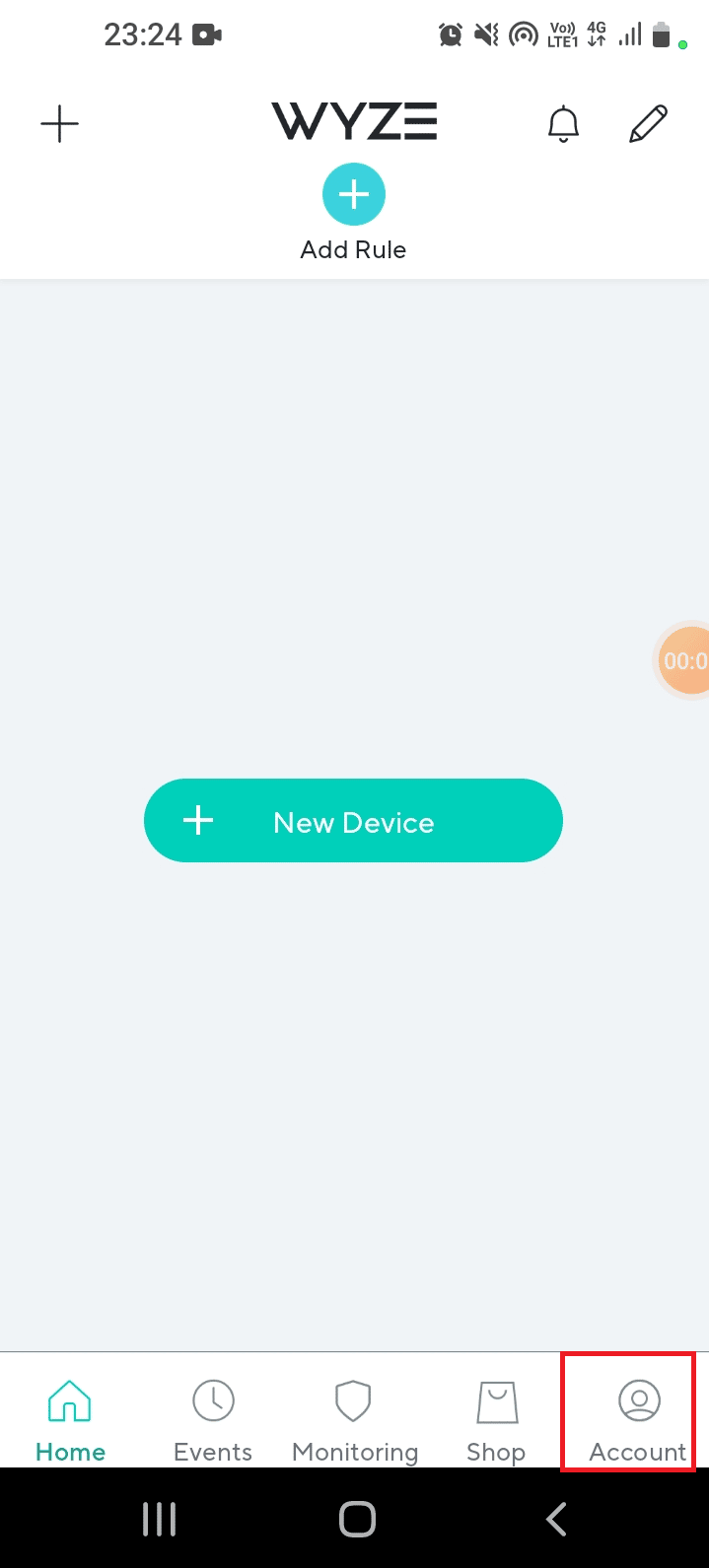
3. Торкніться вкладки Служби.
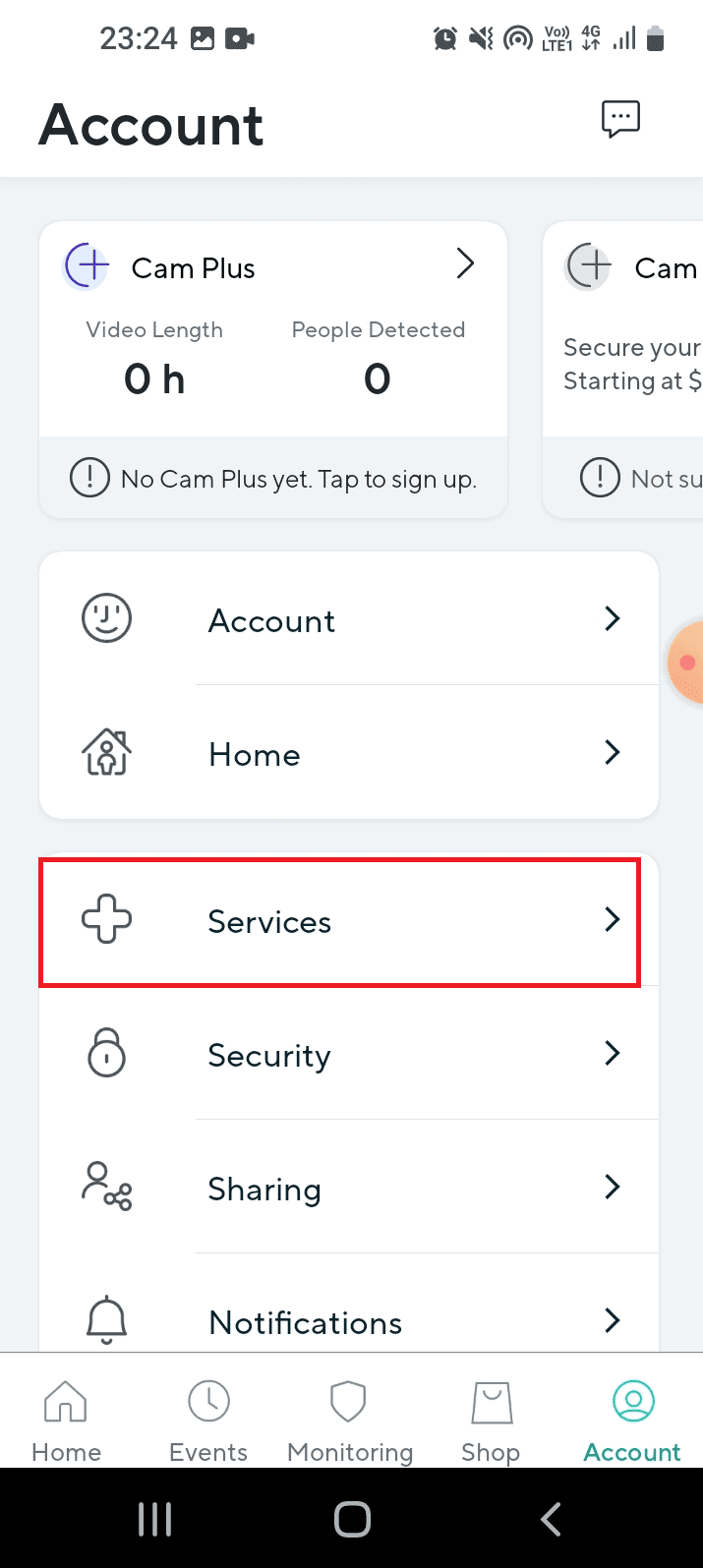
4. Торкніться конкретної камери, виберіть план передплати та сплатіть вибраний план.
1B. Перевірте виявлення руху в камері Wyze
Іноді камера мережі Wyze може не зафіксувати рух об’єкта і не записати кадри. Ви можете спробувати записати 12-секундний кліп, щоб перевірити активацію та виявлення руху. Відповіддю на питання про те, що таке код помилки 07 на камері Wyze, є неможливість відтворення збережених відео та визначення руху. Якщо 12-секундний кліп відео відтворюється нормально, у камері Wyze не повинно бути проблем з апаратним забезпеченням.
1С. Усунення проблем з підключенням обладнання
Іншою поширеною причиною кодів помилок є неправильне підключення камер Wyze до мережі. Ви можете перевірити наявність проблем у наведених нижче апаратних підключеннях і легко виправити код помилки 6 у камері Wyze.
- Перевірте, чи порти на апаратних пристроях, як-от камери, пошкоджені або зламані.
- Перевірте, чи кабелі, підключені до камер, не перекручені та не зламані.
- Перевірте, чи з’єднувальні кабелі повністю під’єднано до портів на камерах.
- Перевірте, чи немає перешкод у зоні видимості камер.
1D. Перезапустіть телефон
Перезавантаження телефону, ймовірно, вирішить усі проблеми та збої, які викликають код помилки Wyze 06.
1. Щоб перезавантажити, натисніть клавішу живлення збоку та торкніться опції Перезапустити.
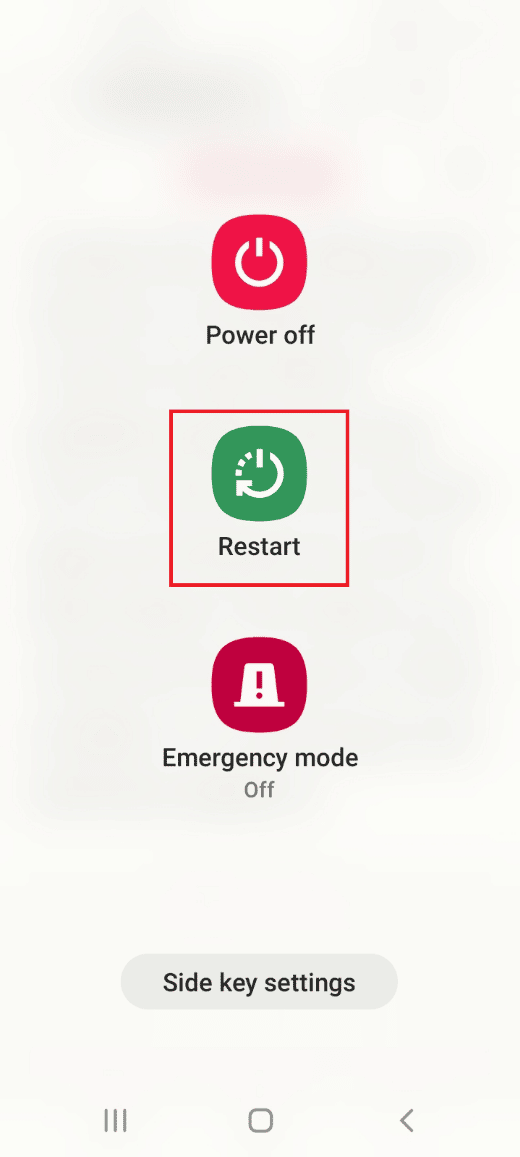
2. Знову натисніть опцію «Перезавантажити» та зачекайте, доки телефон перезавантажиться.
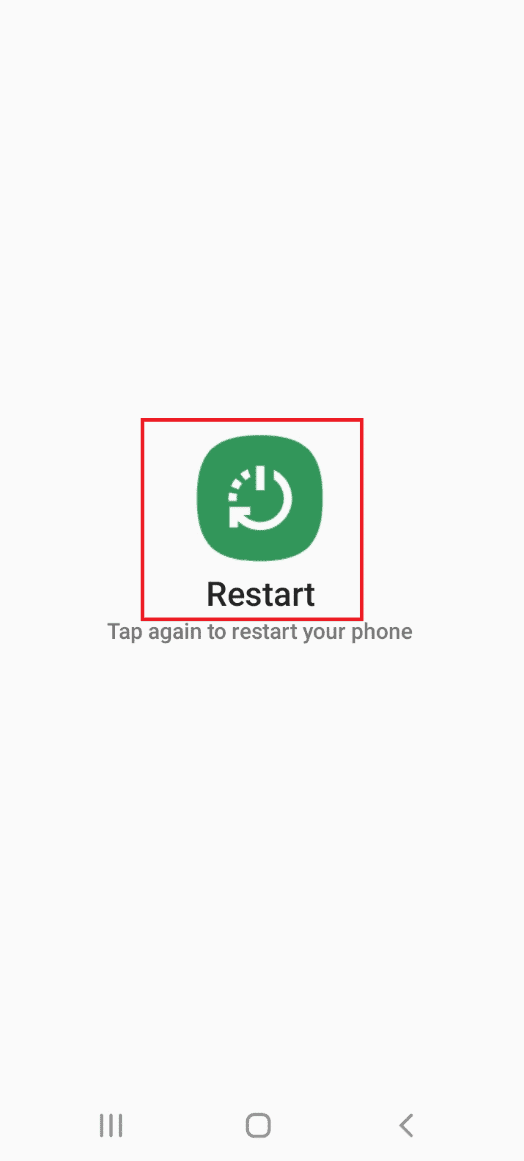
1E. Вимкніть і ввімкніть Wi-Fi маршрутизатор
Проблеми з підключенням до Інтернету, яке забезпечує маршрутизатор Wi-Fi, можна легко вирішити, вимкнувши його живлення.
1. Натисніть кнопку живлення на маршрутизаторі Wi-Fi і вийміть шнур живлення з розетки.

2. Через 60 секунд повторно вставте шнур живлення в розетку та натисніть кнопку живлення, щоб увімкнути його.
1F. Перевірте швидкість підключення до Інтернету
Щоб з’єднання встановлювалося постійно, мережа Wi-Fi, до якої під’єднано камери, має бути надійною та стабільною. Крім того, стільникові дані на вашому телефоні мають мати хорошу швидкість, щоб забезпечити належний доступ до програми Wyze. Ви можете відвідати Speedtest веб-сайт і перевірити швидкість Інтернету.
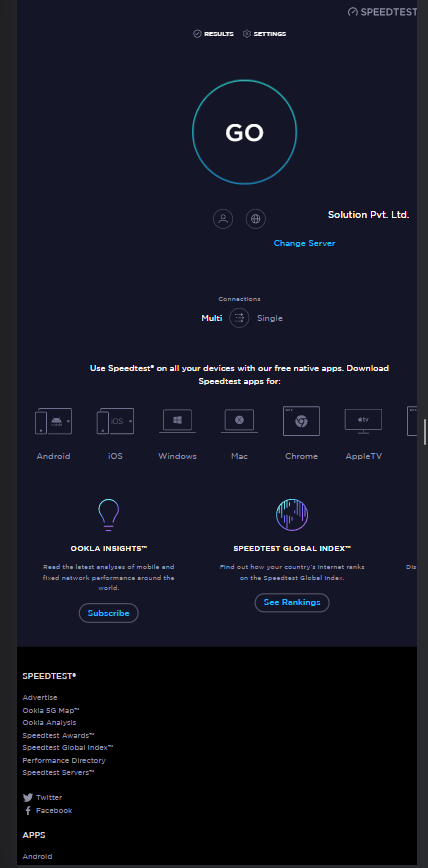
Якщо швидкість завантаження нижча за 25 Мбіт/с, ви можете застосувати параметри для виправлення помилки Wyze з кодом 06.
- Змініть план існуючого підключення до мережі Wi-Fi або
- Перейдіть на використання іншої мережі Wi-Fi.
1G. Переключитися на мобільні дані
Щоб виправити коди помилок, переконайтеся, що мобільні дані на вашому телефоні ввімкнено. Це усуне перешкоди від інших програм і каналів.
1. Відкрийте програму Налаштування.
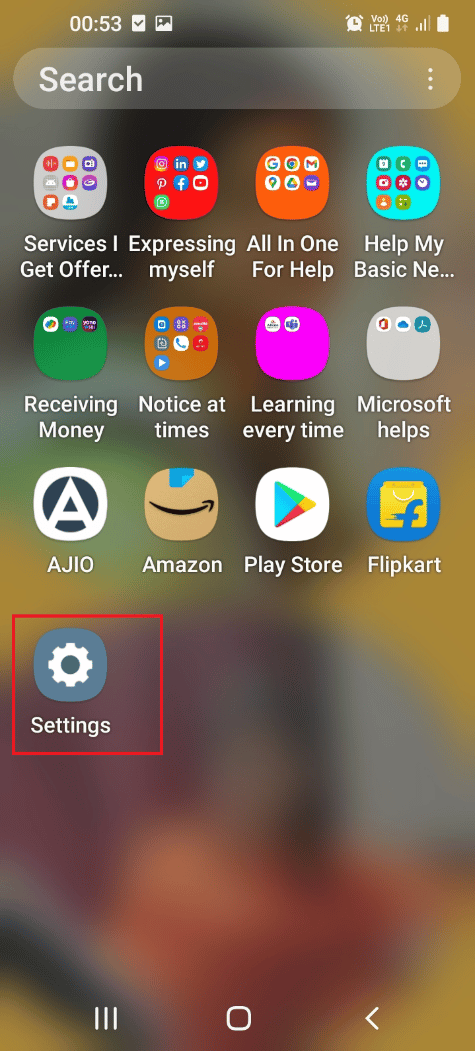
2. У списку натисніть вкладку Підключення.
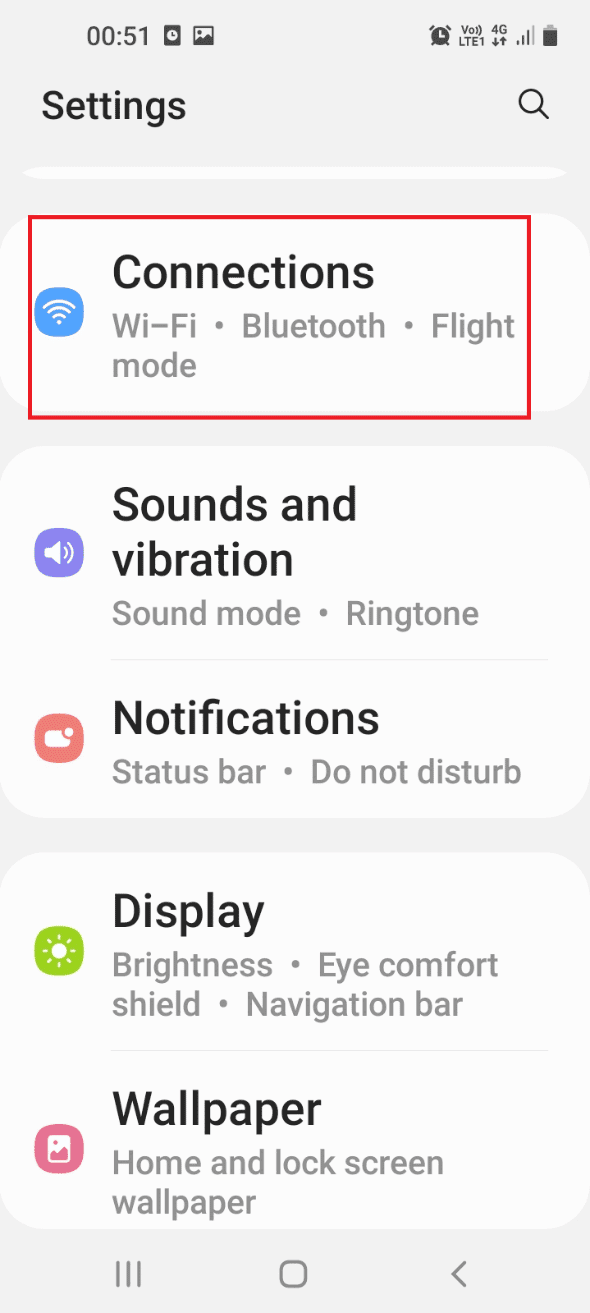
3. Торкніться вкладки Використання даних.
4. Увімкніть параметр «Мобільні дані» в розділі «Мобільний».
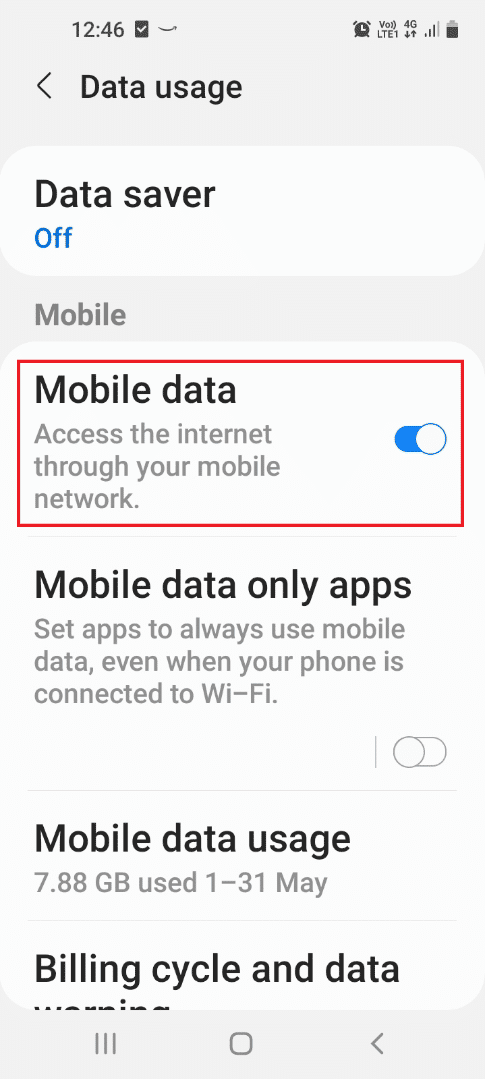
1H. Перезавантажити відео
Відповіддю на запитання про код помилки 07 на камері Wyze можуть бути збої у відеозаписах, записаних камерами Wyze у додатку Wyze. Ви можете спробувати перезавантажити відео з відтворення, щоб виправити код помилки 6 у камері Wyze.
1. Відкрийте програму Wyze з головного меню.
2. Торкніться вкладки Події.
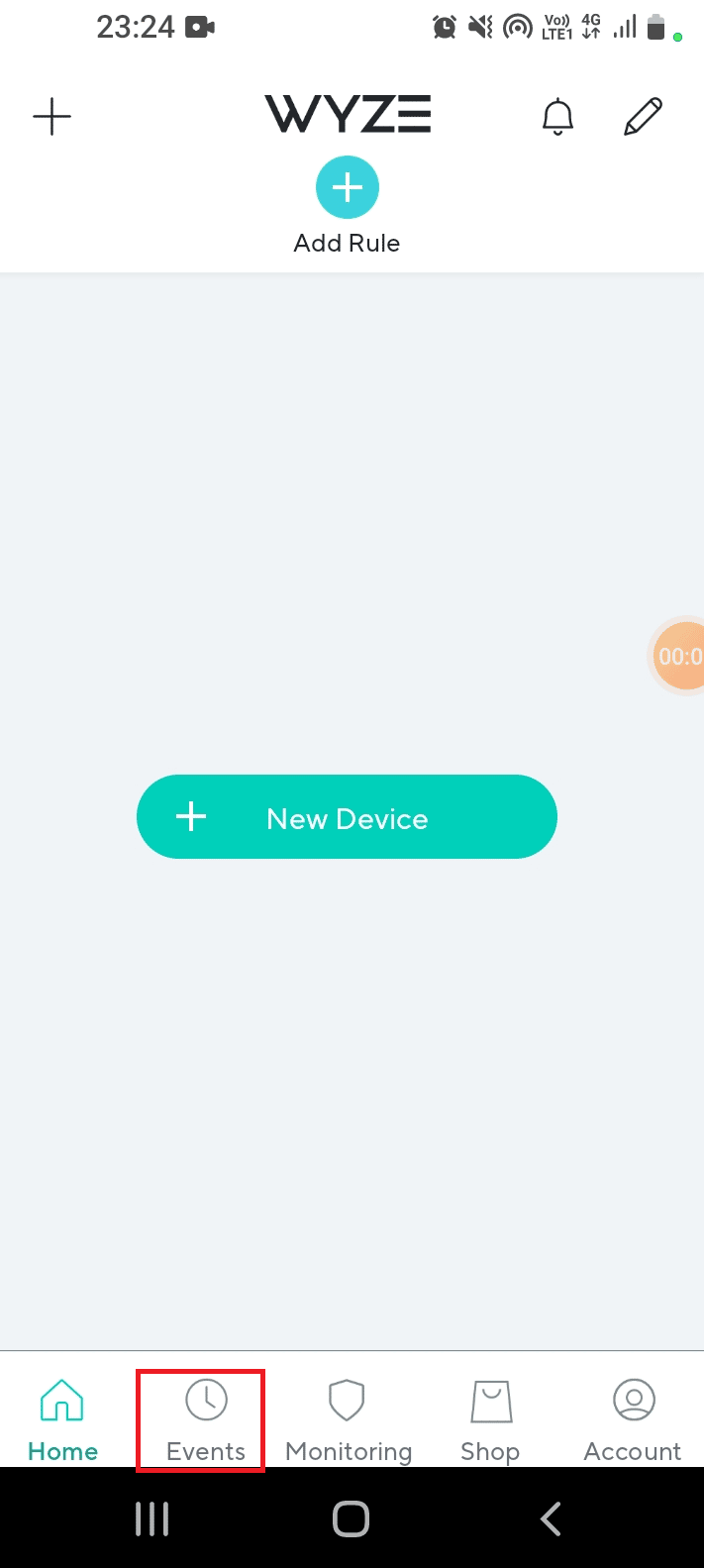
3. Спробуйте відтворити відео, переміщуючись у календарі та вибираючи дату.
1І. Уникайте перешкод від каналів WiFi
Іноді перешкоди від сигналів Wi-Fi через різні канали можуть викликати коди помилок. У цьому випадку ви можете використовувати канали 1, 6 або 11 із смугою пропускання 2,4 ГГц мережі Wi-Fi. Це усуне код помилки Wyze 06.
1. Відкрийте програму Google Chrome.

2. Введіть IP-адресу маршрутизатора Wi-Fi, натисніть кнопку «Вхід» і увійдіть у свій обліковий запис.
Примітка. Ви можете знайти IP-адресу маршрутизатора Wi-Fi, ввівши команду ipconfig/ all у програмі командного рядка. IP-адреса буде присутня в розділі IPv4 результату.
3. Розгорніть категорію «Бездротовий зв’язок» і торкніться вкладки «Параметри бездротового зв’язку» на лівій панелі.
4. Виберіть опцію 2,4 ГГц у верхньому правому куті, виберіть канали 1, 6 або 11 у спадному меню «Канал» і натисніть кнопку «Зберегти».
1J. Знову ввійдіть в обліковий запис програми Wyze
Якщо виникла проблема з обліковим записом користувача в програмі Wyze, ви можете спробувати вийти та повторно ввійти в програму, щоб усунути проблему.
1. У головному меню відкрийте програму Wyze.
2. Перейдіть на вкладку Обліковий запис у нижньому правому куті.
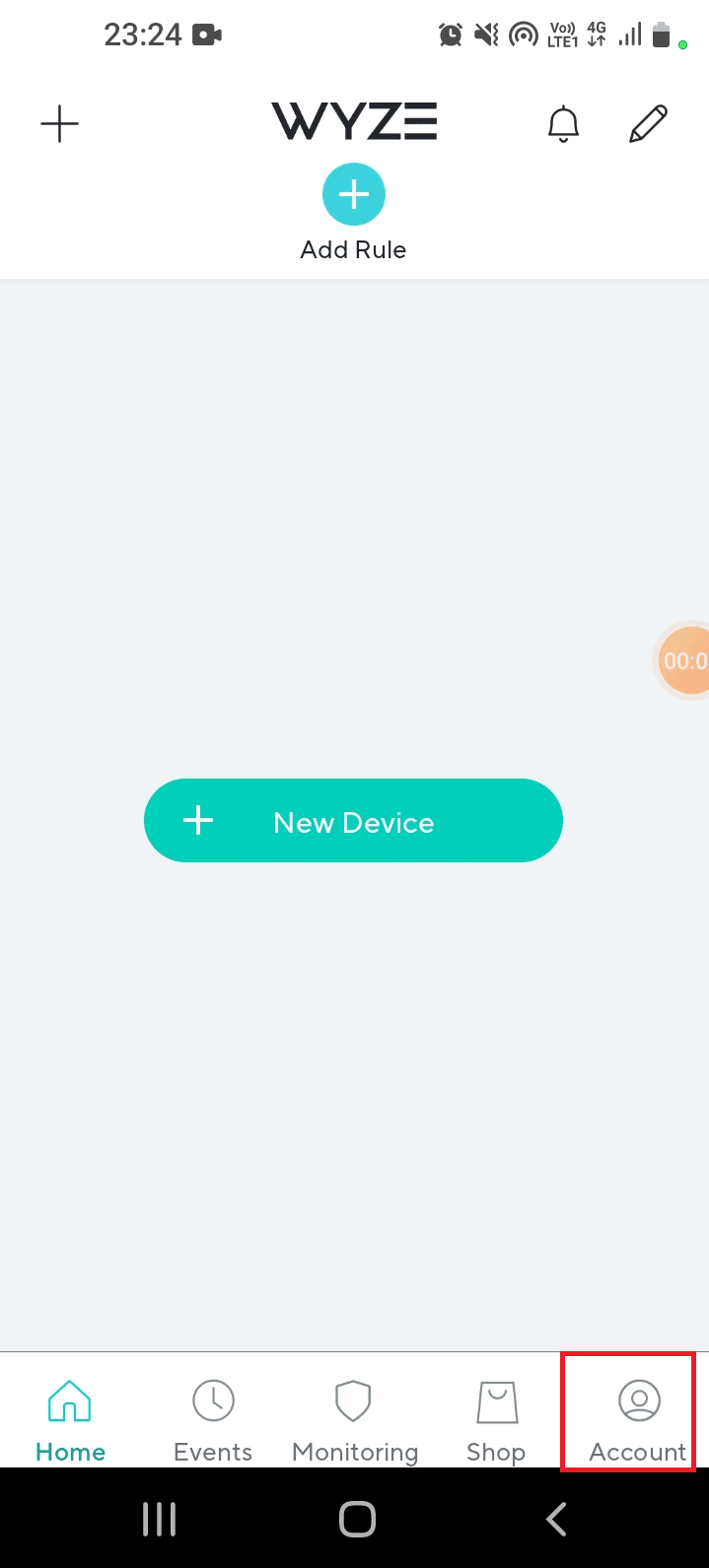
3. Натисніть опцію Вийти, щоб вийти з облікового запису.
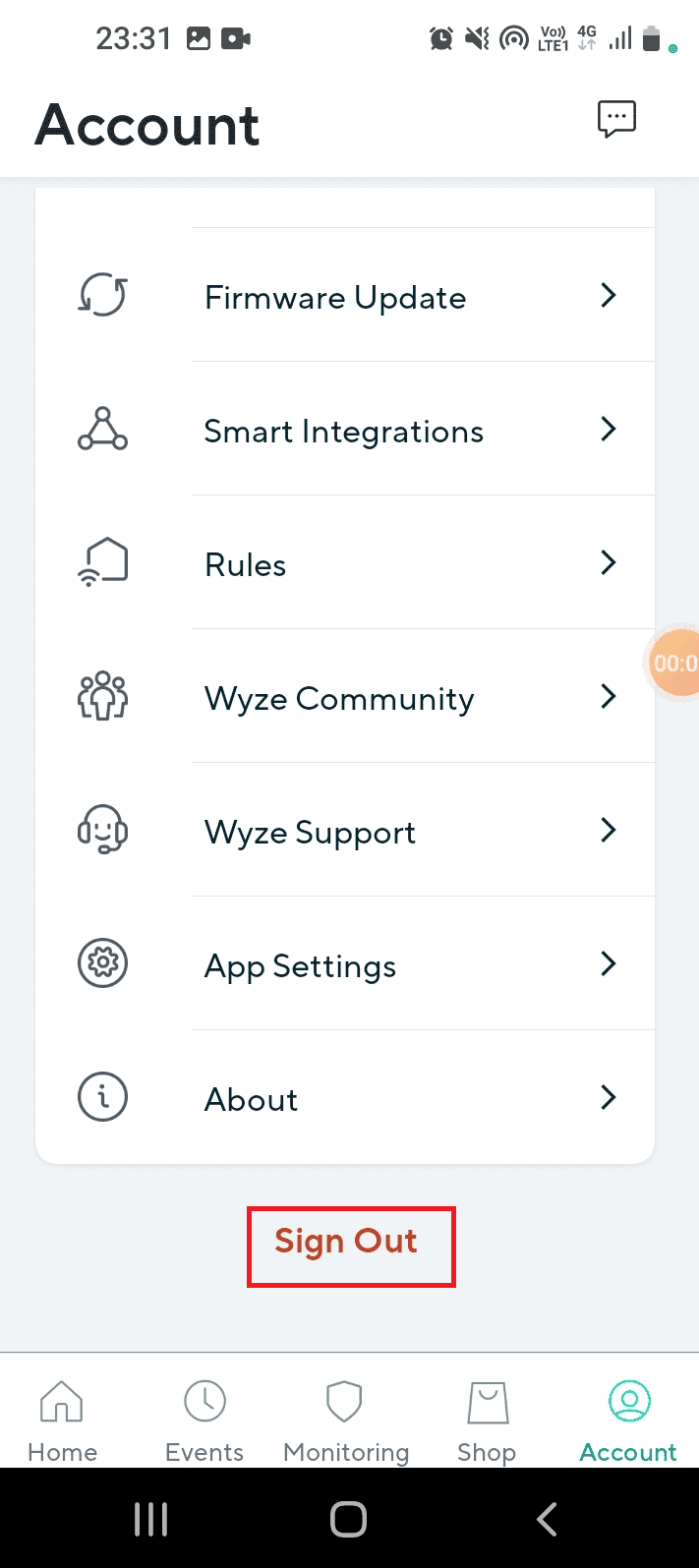
4. Натисніть кнопку OK у вікні Ви впевнені, що бажаєте вийти?
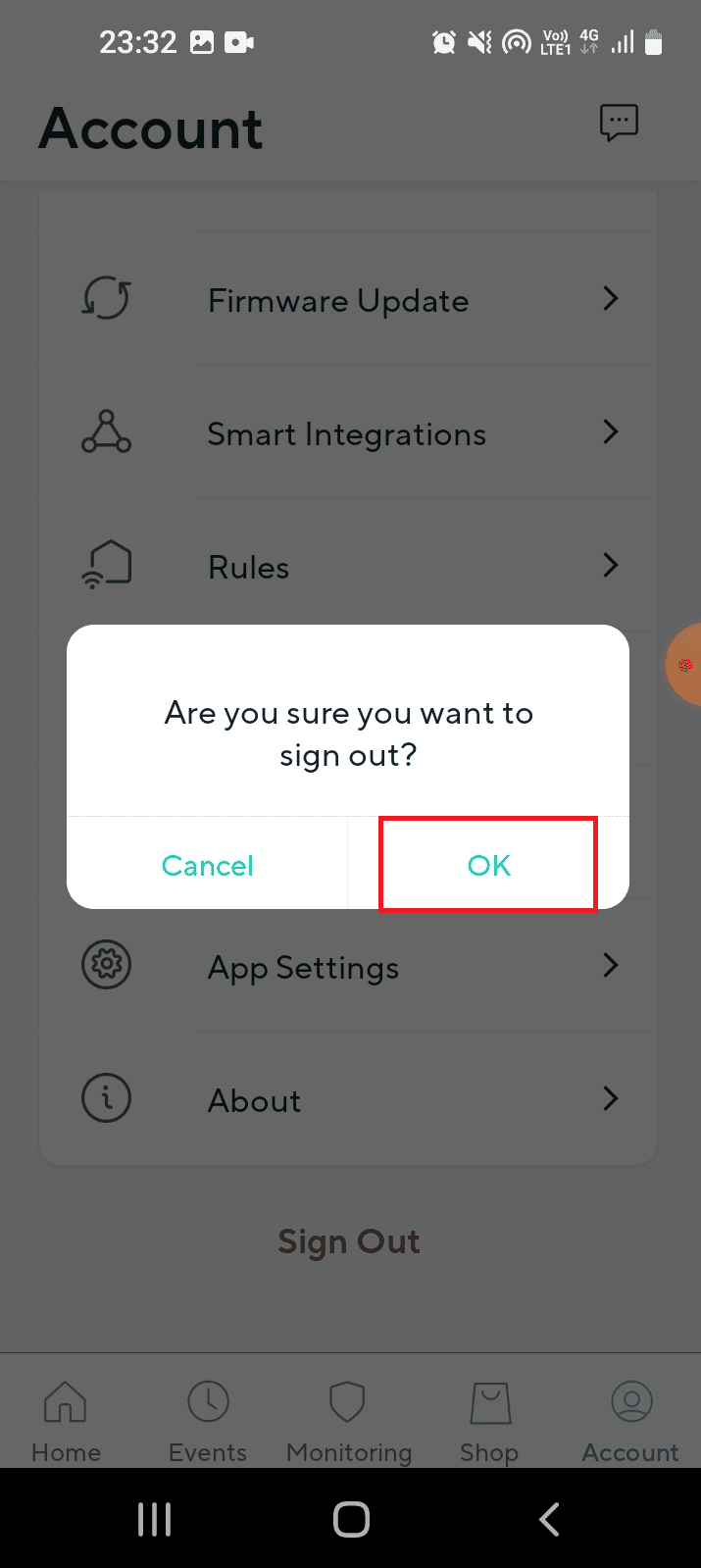
5. Введіть облікові дані користувача в поля та натисніть кнопку «Увійти».
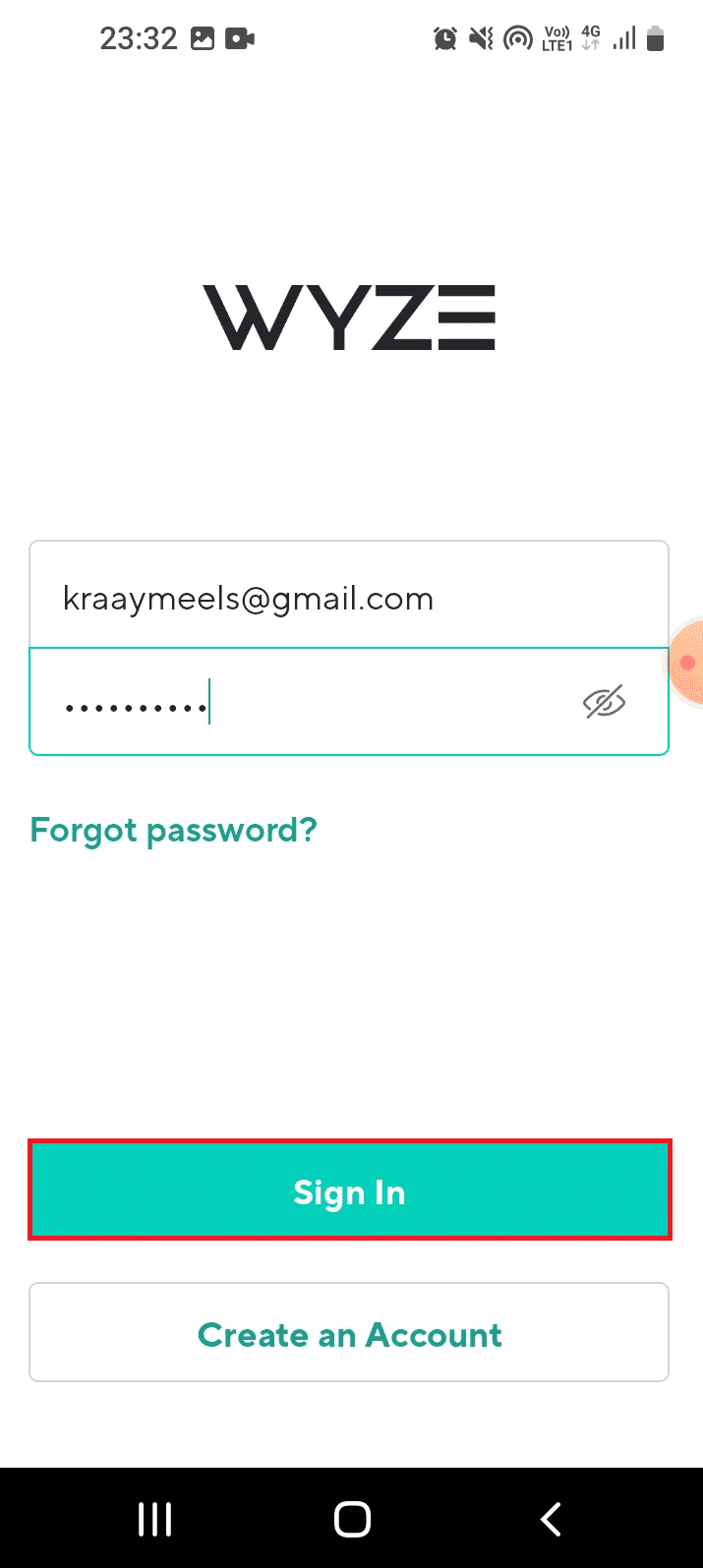
Спосіб 2: примусово зупиніть додаток Wyze
Збої, які викликають код помилки Wyze 06 у програмі Wyze, можна усунути, примусово зупинивши програму, а потім повторно запустивши її з меню. Опція примусової зупинки призупинить усі дії програми, що працює у фоновому режимі, і коди помилок можна легко виправити.
1. Торкніться програми Налаштування в панелі програм.
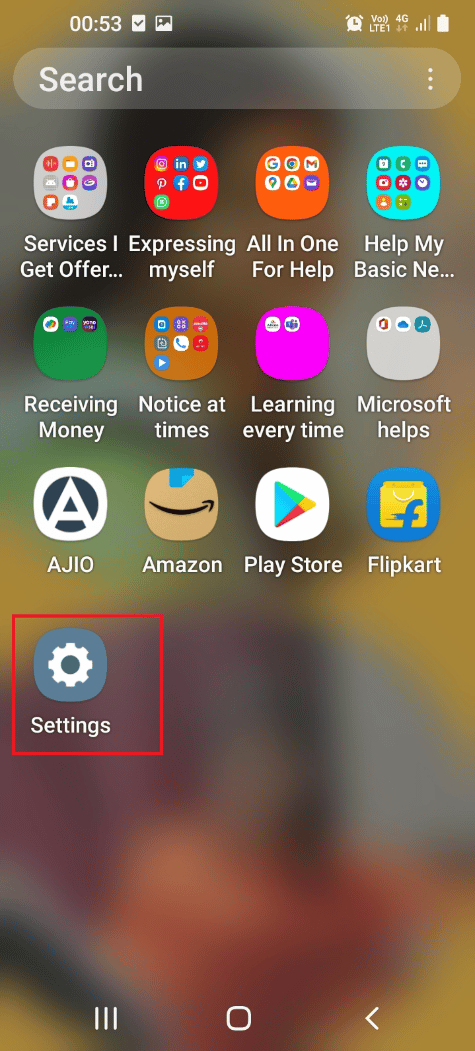
2. Тут торкніться налаштування Програми.
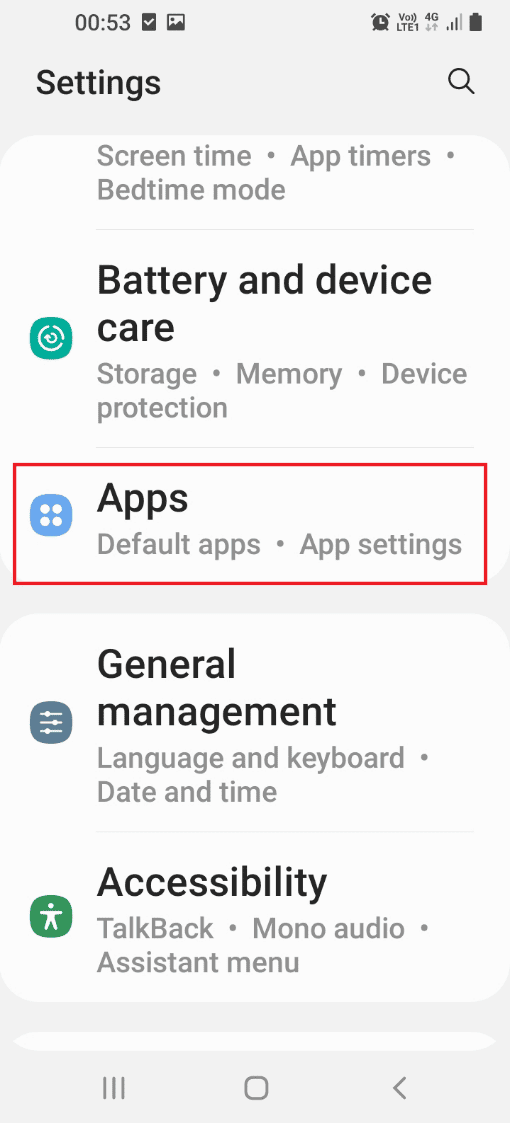
3. Торкніться програми Wyze у списку.
4. Торкніться кнопки «Примусово зупинити» внизу сторінки інформації про програму.
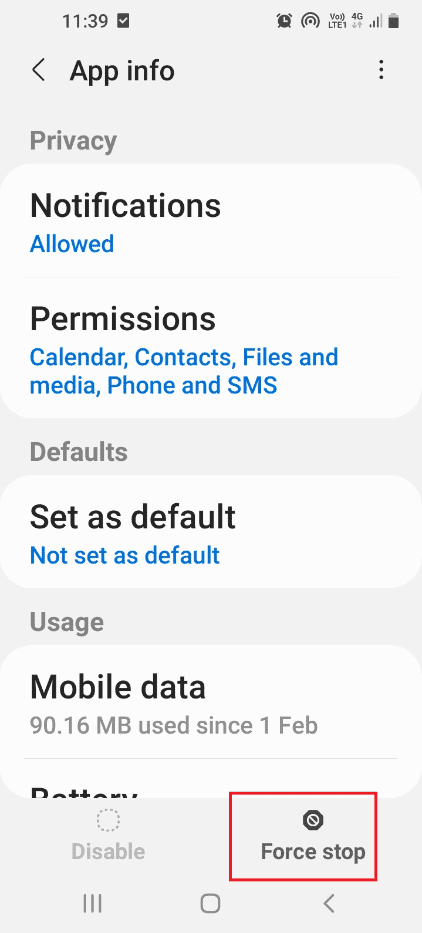
5. Натисніть кнопку OK у вікні підтвердження примусової зупинки.
6. Нарешті повторно запустіть програму Wyze.
Спосіб 3. Видалення ліцензії Wyze Cam Plus
З відповіді на запитання про те, що таке код помилки 07 на камері Wyze, видно, що помилка спричинена проблемою в пакетах підписки. Якщо проблема пов’язана з ліцензією Wyze Cam Plus, на яку ви підписалися, ви можете спробувати видалити певну ліцензію, щоб виправити код помилки 6 у камері Wyze.
1. Відкрийте програму Wyze на своєму пристрої.
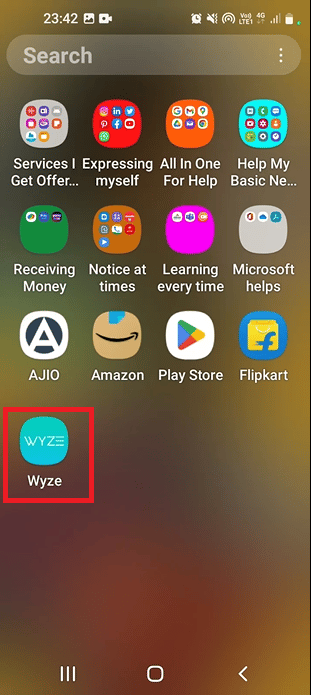
2. Торкніться вкладки Обліковий запис у нижньому правому куті.
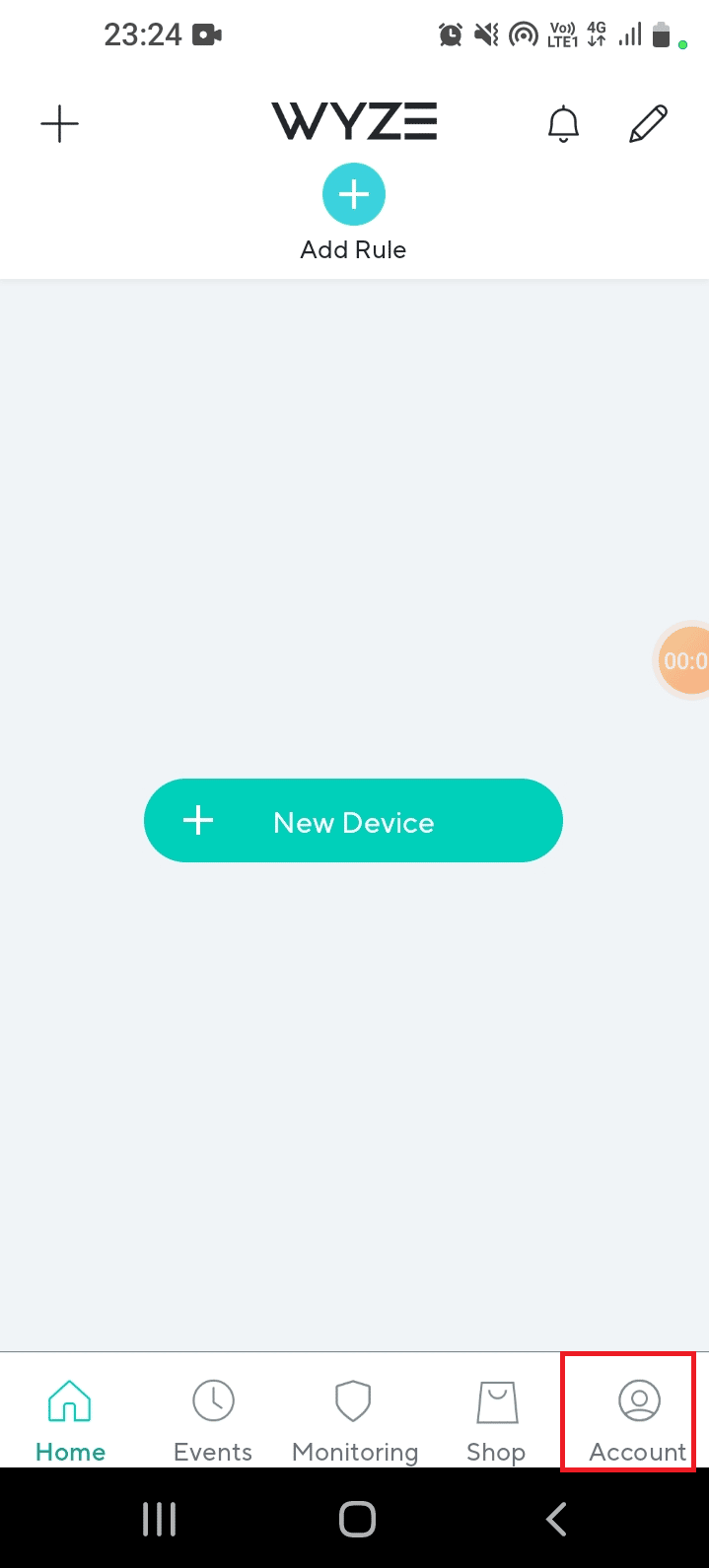
3. Торкніться вкладки Служби у списку.
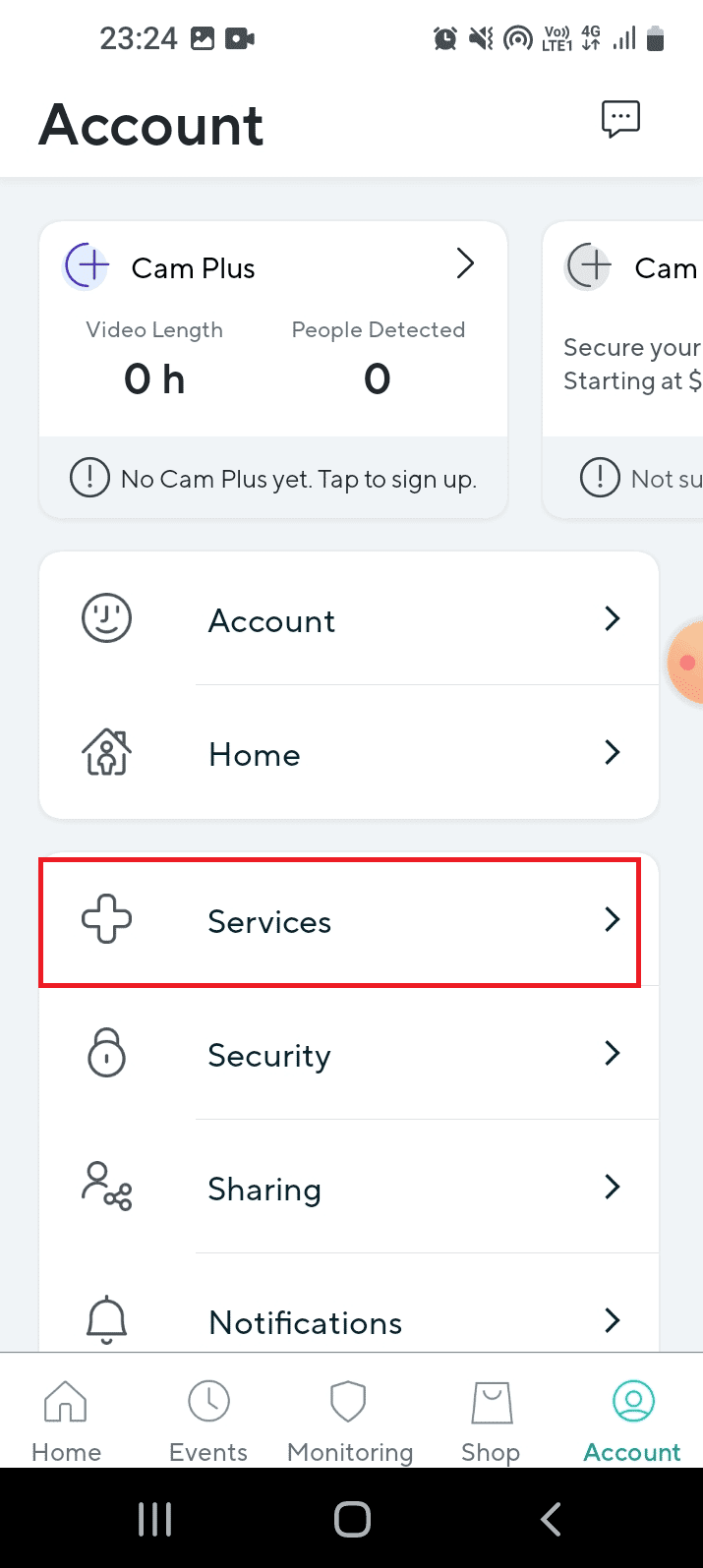
4. Торкніться вкладки, на яку ви підписалися.
Примітка. Для пояснення вибрано вкладку Cam Plus.
5. Натисніть на ліцензію, щоб видалити її з пакету підписки.
Спосіб 4: оновіть мікропрограму камери
Використання застарілої камери мережі не підтримує безперервний зворотний зв’язок відео, і ви можете зіткнутися з кодом помилки Wyze 06. Як наслідок, ви можете зіткнутися з цими помилками. Ви можете оновити мікропрограму камер до останньої версії, щоб вирішити проблему.
1. Перейдіть до меню «Обліковий запис» у програмі Wyze.
2. Торкніться вкладки Оновлення мікропрограми.
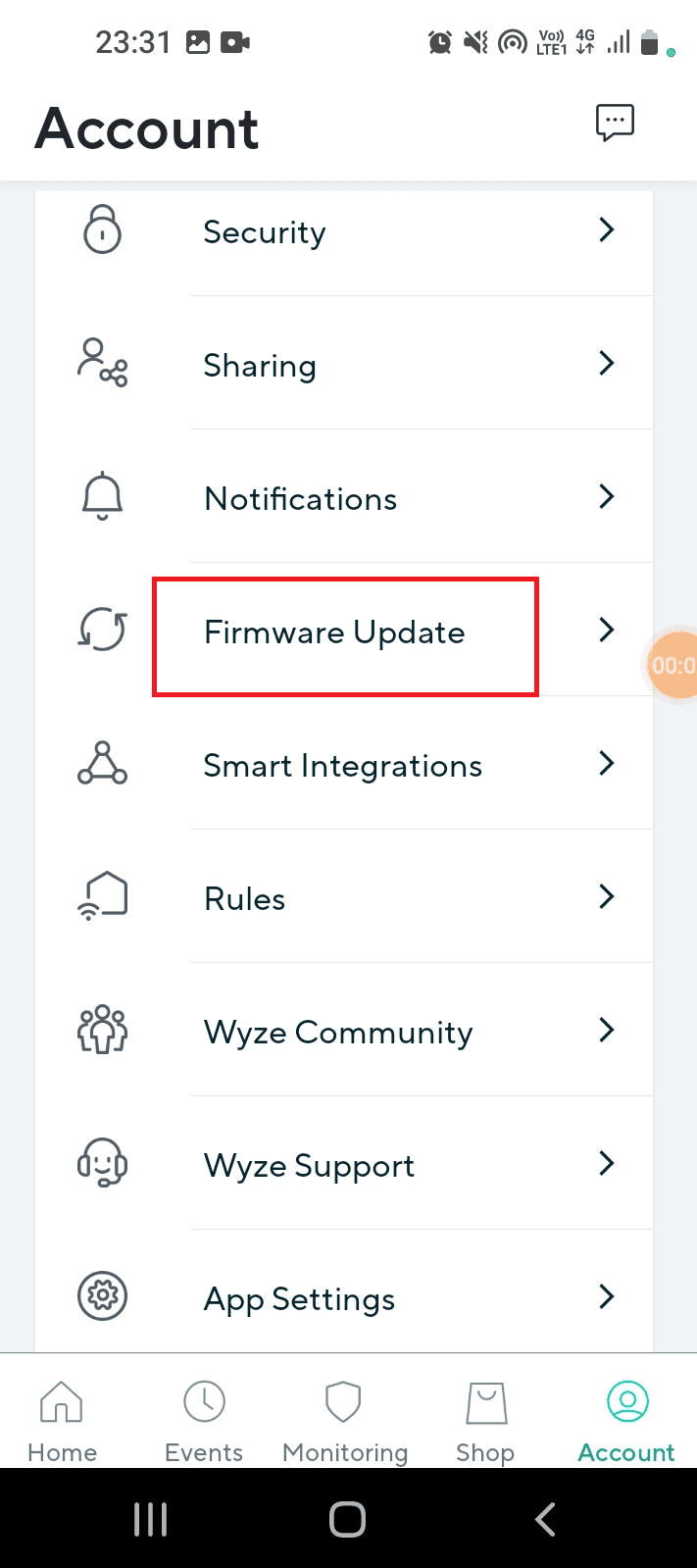
3. Виберіть камеру, щоб оновити мікропрограму.
Примітка: Ви також можете натиснути кнопку «Оновити все», щоб оновити камери в мережі.
Спосіб 5: оновіть додаток Wyze
Якщо програма Wyze застаріла, можливо, ви не зможете користуватися апаратним забезпеченням і можуть з’являтися коди помилок. Ви можете спробувати оновити програму Wyze на своєму телефоні до останньої версії, щоб вирішити проблему.
1. На головному екрані відкрийте програму Play Store.
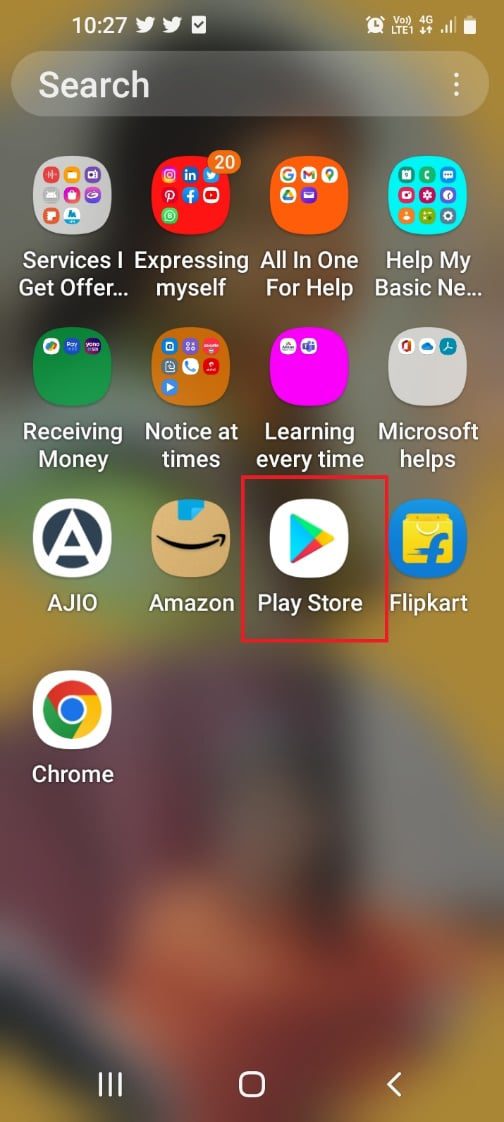
2. Натисніть на значок профілю.
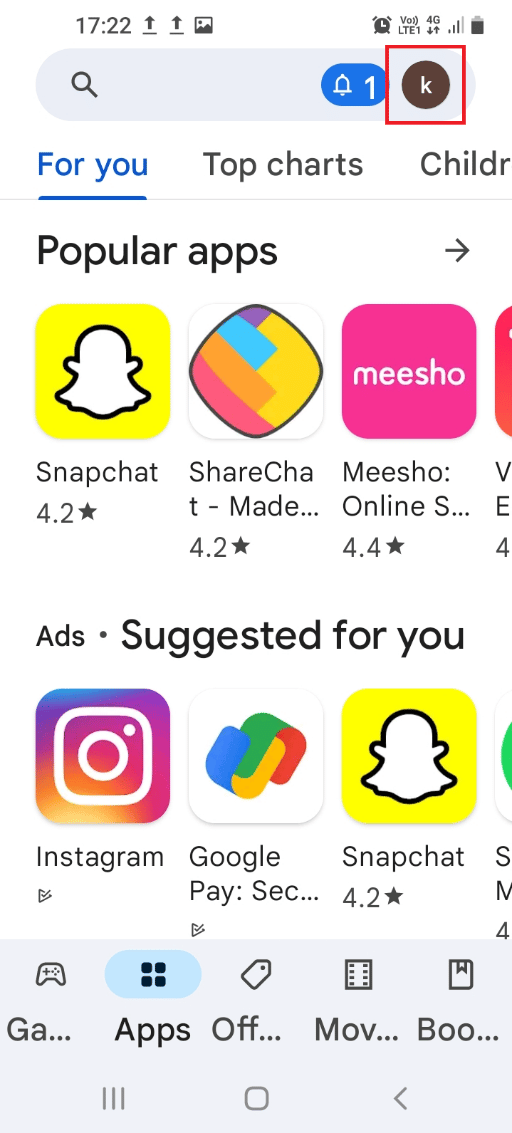
3. Торкніться вкладки Керування програмами та пристроєм у списку.
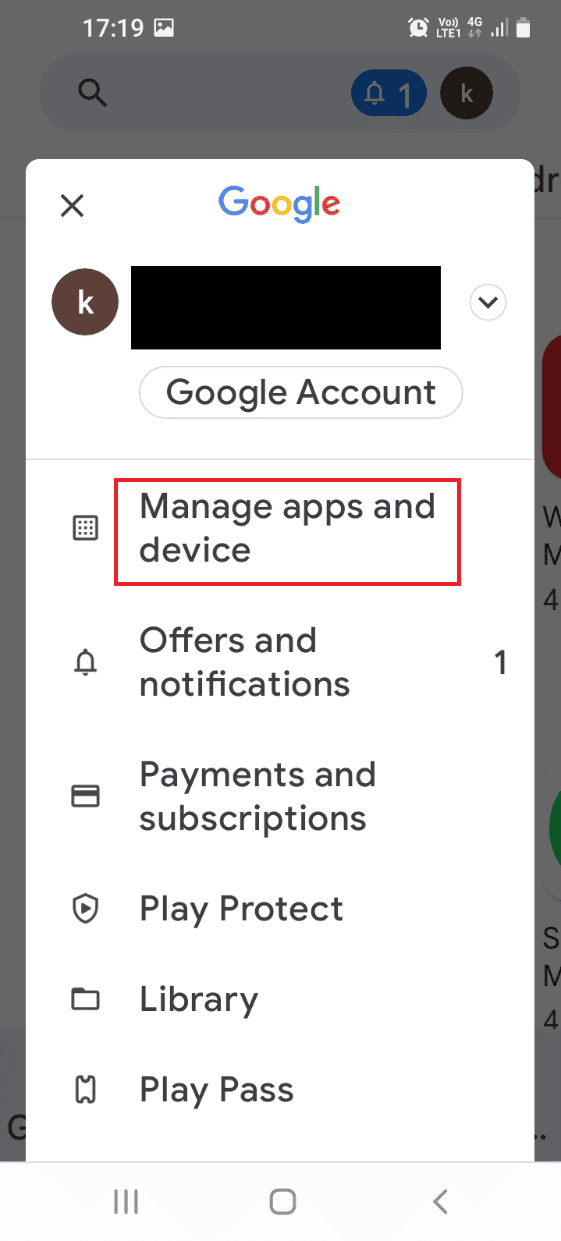
4. На вкладці «Огляд» натисніть на розділ «Доступні оновлення».
5. Натисніть кнопку «Оновити» у програмі Wyze.
Спосіб 6: повторно додайте камеру до програми Wyze
Якщо виникла проблема з камерою або пристроєм Wyze, які ви додали до програми Wyze, ви можете спробувати видалити їх, а потім знову додати до мережі, щоб виправити код помилки Wyze 06.
Крок I: видаліть камеру Wyze
Першим кроком є видалення камери Wyze, доданої до мережі в програмі Wyze.
1. Запустіть програму Wyze.
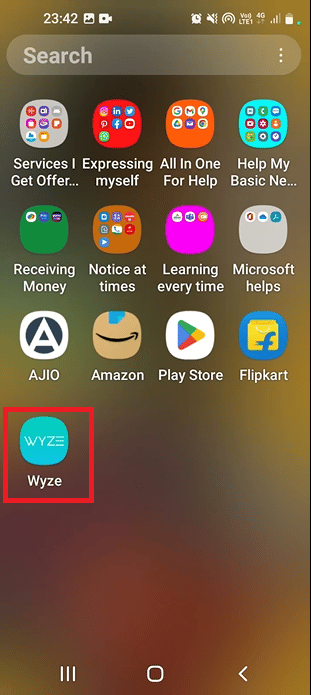
2. На вкладці «Домашня сторінка» натисніть на певну камеру, щоб видалити її з мережі.
Крок II: повторно додайте камеру Wyze
Як відповідь на запитання про те, що таке код помилки 07 на камері Wyze, проблему можуть спричинити програмні збої камери. Наступним кроком у виправленні коду помилки є повторне додавання камери Wyze до списку пристроїв у програмі Wyze. Це усуне всі проблеми з апаратним забезпеченням, і камеру буде легко повторно підключено до мережі.
1. Поверніться на вкладку «Домашня сторінка» програми Wyze.
2. Натисніть кнопку Новий пристрій.
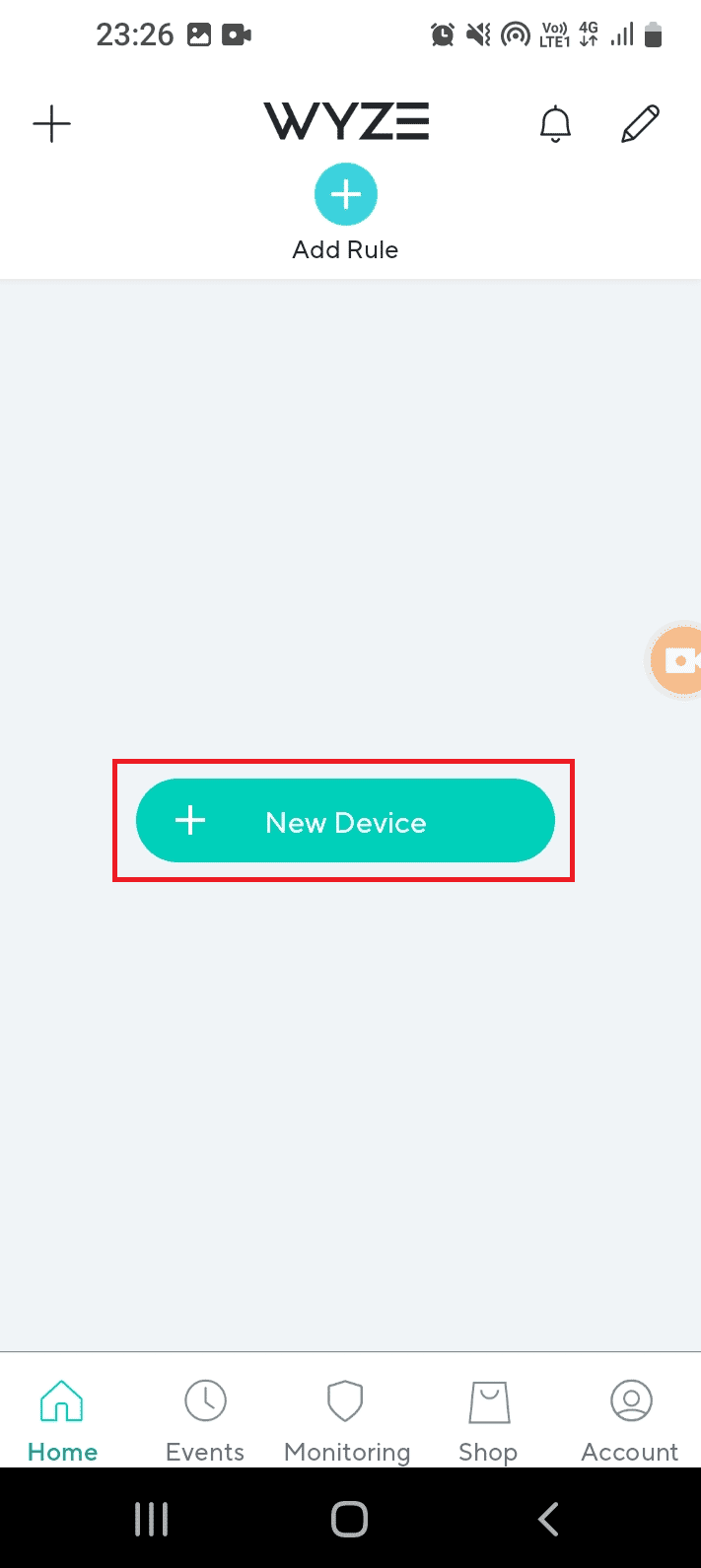
3. Торкніться вкладки Камери в розділі КАТЕГОРІЇ.
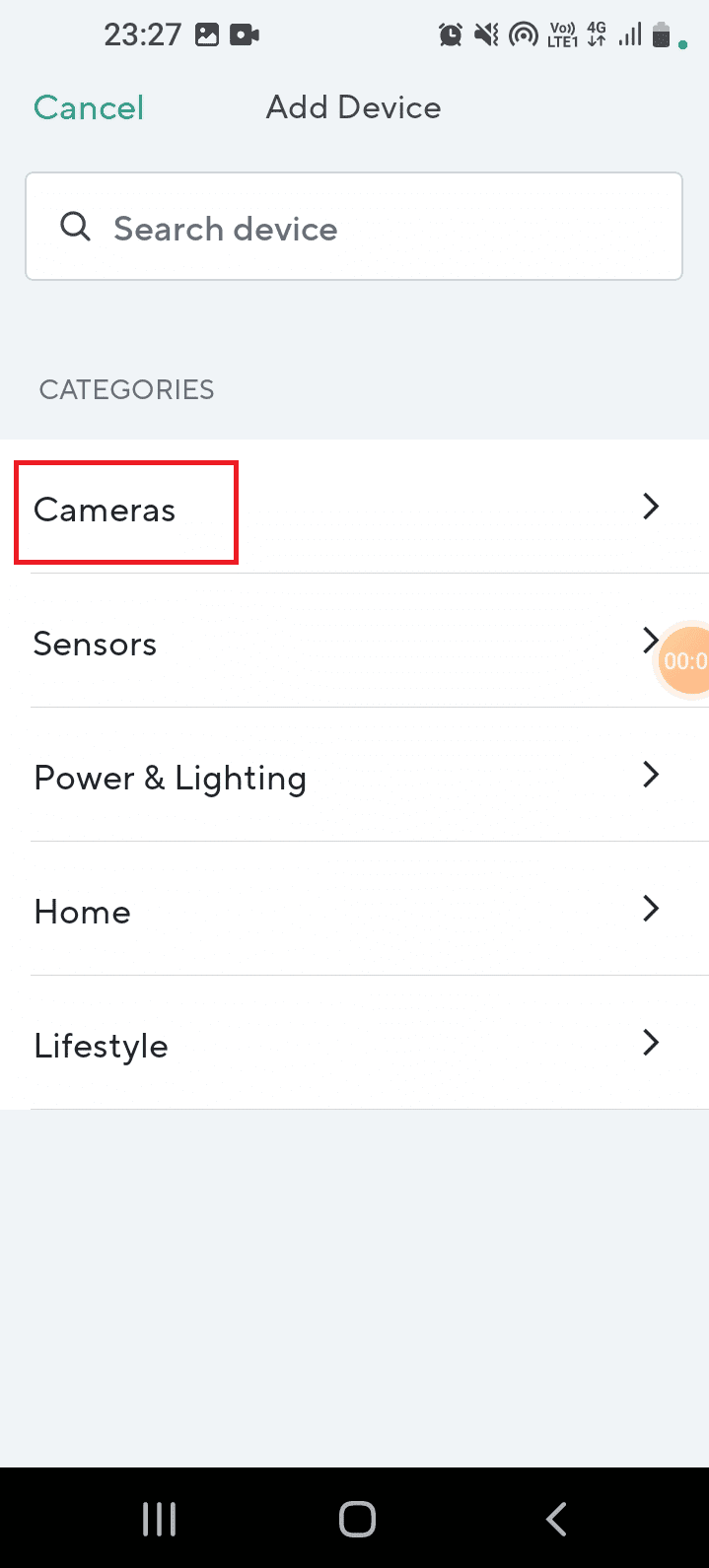
4. Торкніться типу камери, яку ви хочете додати.
Примітка. Базову станцію Wyze обрано для пояснення.
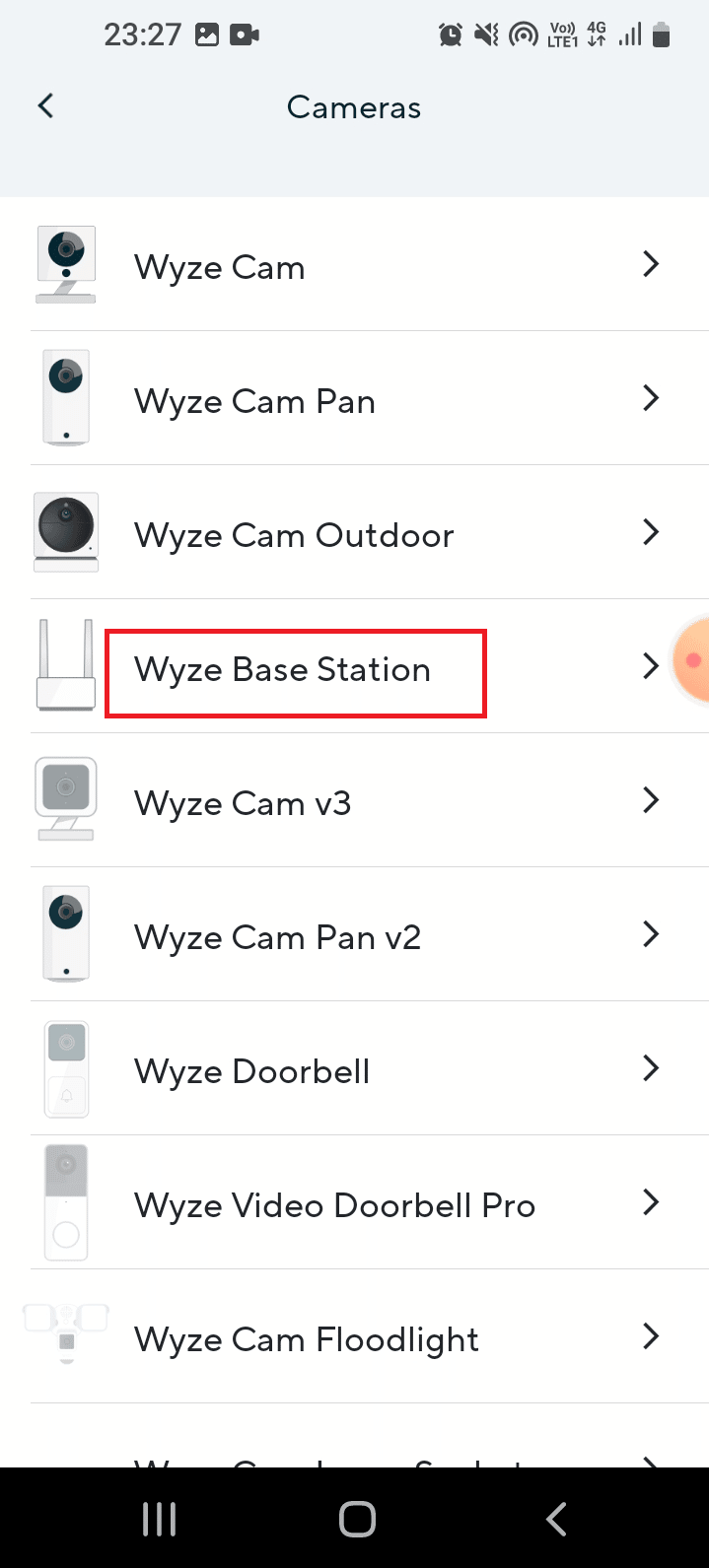
5. Натисніть кнопку Далі, щоб підключити свій мобільний телефон до мережі Wyze Camera.
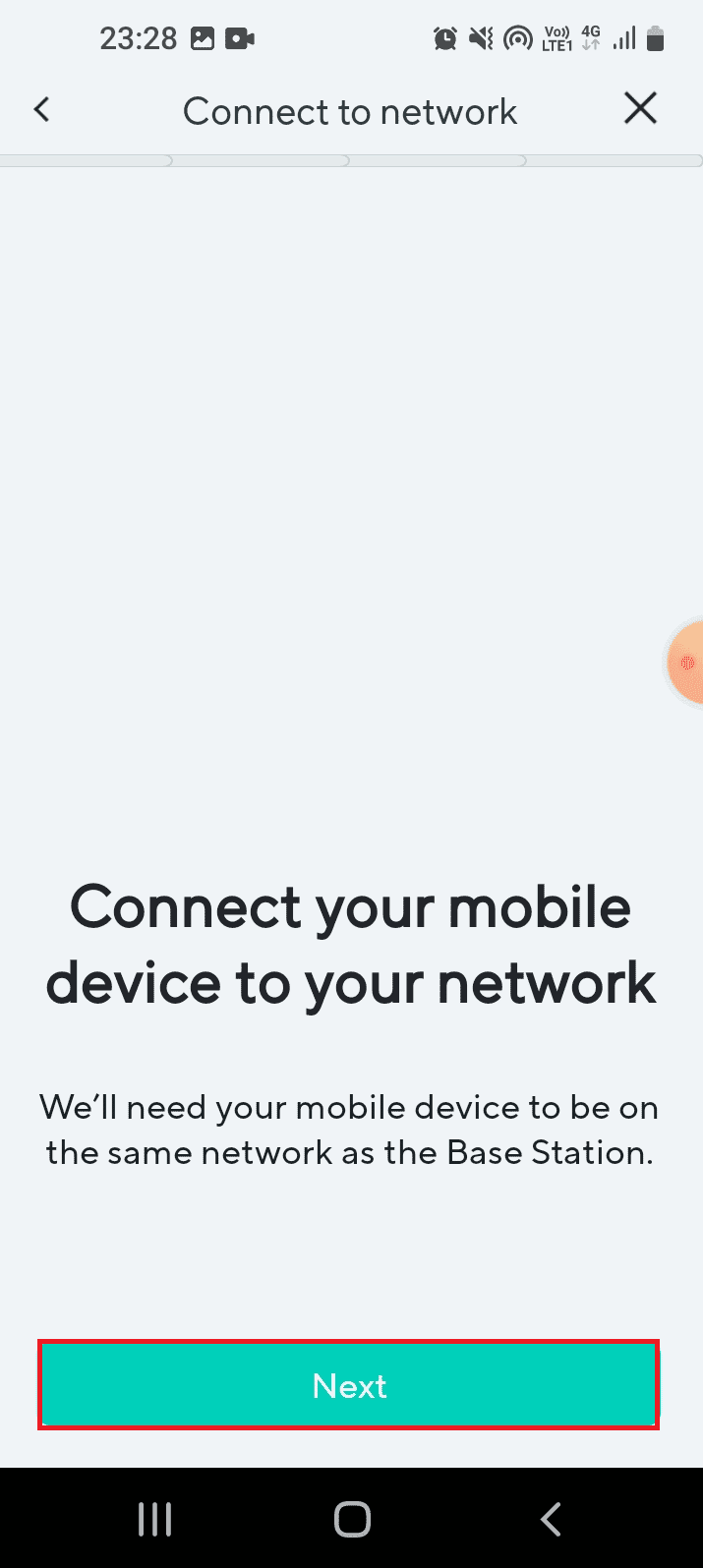
6. Коли на маршрутизаторі та базовій станції блимає синє світло, натисніть кнопку Далі, щоб підключити станцію.
Спосіб 7: Скидання налаштувань Wyze Camera до стандартних налаштувань
Якщо параметри камери Wyze неправильно налаштовані або якщо залишкова конфігурація пошкоджена, ви можете зіткнутися з кодом помилки Wyze 06. Ви можете спробувати скинути налаштування камери Wyze до стандартних налаштувань, щоб виправити код помилки 6 у камері Wyze.
1. Видаліть камеру Wyze, додану в мережу в програмі Wyze, виконавши описані раніше кроки.
2. Зніміть задню кришку камери Wyze і утримуйте кнопку Reset, доки світлодіодний індикатор на камері не стане жовтим.
Примітка 1. Якщо світлодіодний індикатор блимає жовтим, це означає, що камеру Wyze скинуто до налаштувань за замовчуванням.
Примітка 2. Якщо індикатор не змінюється через кілька секунд, потрібно звернутися до сервісного центру, щоб вирішити проблему апаратного пристрою.
3. Останнім кроком є повторне додавання камери Wyze до мережі за допомогою програми Wyze, як пояснювалося раніше.

Спосіб 8. Виправте базову станцію Wyze
Перешкоди від інших камер Wyze, підключених до базової станції Wyze, можуть спричинити помилку. Ви можете вимкнути базову станцію вручну, щоб перезапустити програмне забезпечення та автоматично виправити проблеми з апаратним забезпеченням. Після цього можна легко встановити мережу апаратних пристроїв.
Крок I: цикл живлення Базова станція Wyze
Першим кроком є примусове ввімкнення живлення базової станції Wyze, щоб усунути збої на апаратних пристроях і виправити код помилки Wyze 06.
1. Від’єднайте базову станцію Wyze від джерела живлення та під’єднайте її знову через 60 секунд.
2. Знову увімкніть базову станцію Wyze, а потім підключіть її до камери Wyze.
Крок II: додайте камери Wyze до мережі
Наступним кроком буде додавання камер Wyze для встановлення мережі за допомогою програми Wyze.
1. Відкрийте програму Wyze.
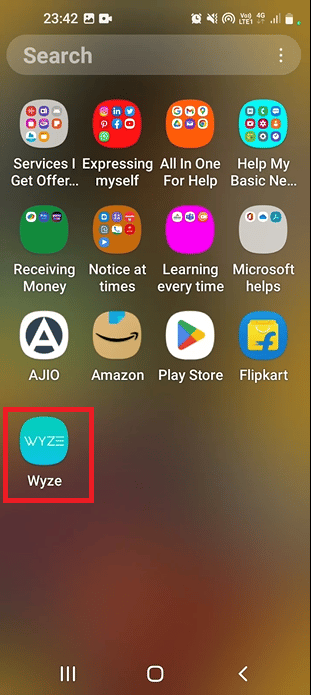
2. Виконайте дії, описані раніше, щоб додати камери Wyze для створення мережі.
Спосіб 9. Перевстановіть програму Wyze
Під час пошуку відповіді на запитання про те, що таке код помилки 07 на камері Wyze, ви можете побачити, що основною причиною є програмні збої. Якщо проблема пов’язана з програмою Wyze, ви можете спробувати перевстановити програму на своєму телефоні Android.
Крок I: видаліть додаток Wyze
Першим кроком є видалення наявної версії програми Wyze на телефоні за допомогою програми Play Store.
1. Торкніться піктограми програми Play Store на панелі програм.
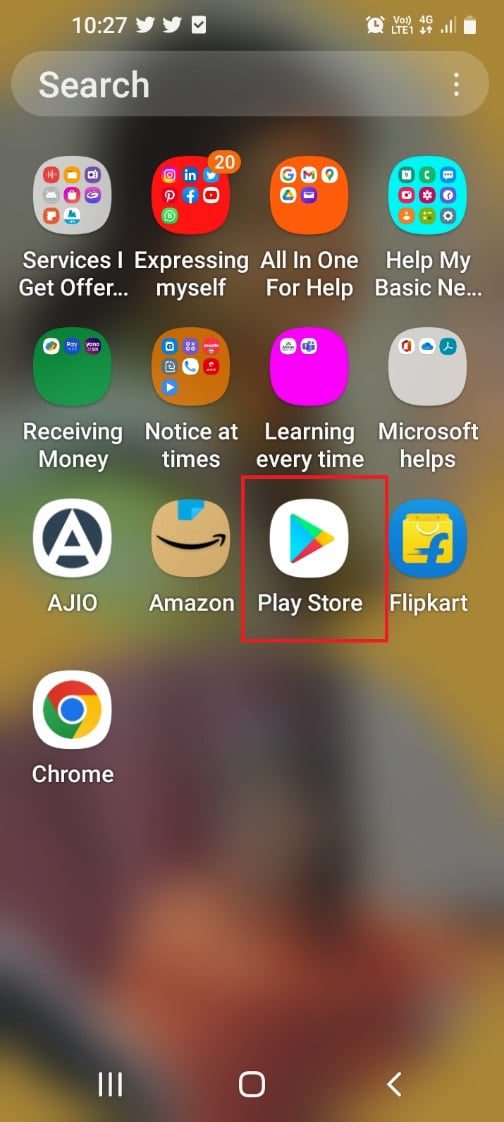
2. Тепер торкніться значка профілю у верхньому правому куті.
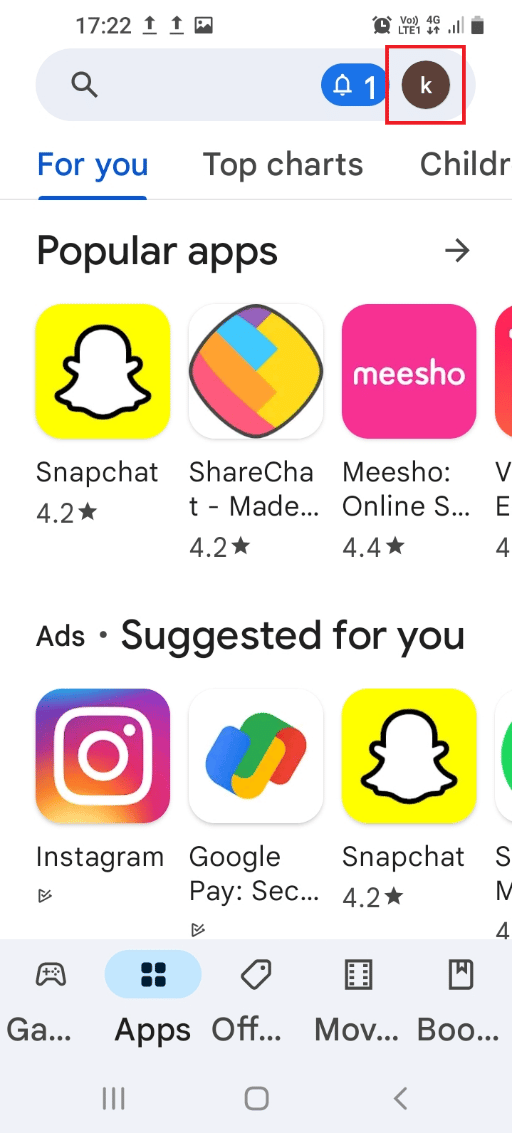
3. Потім виберіть Керувати програмами та пристроєм.
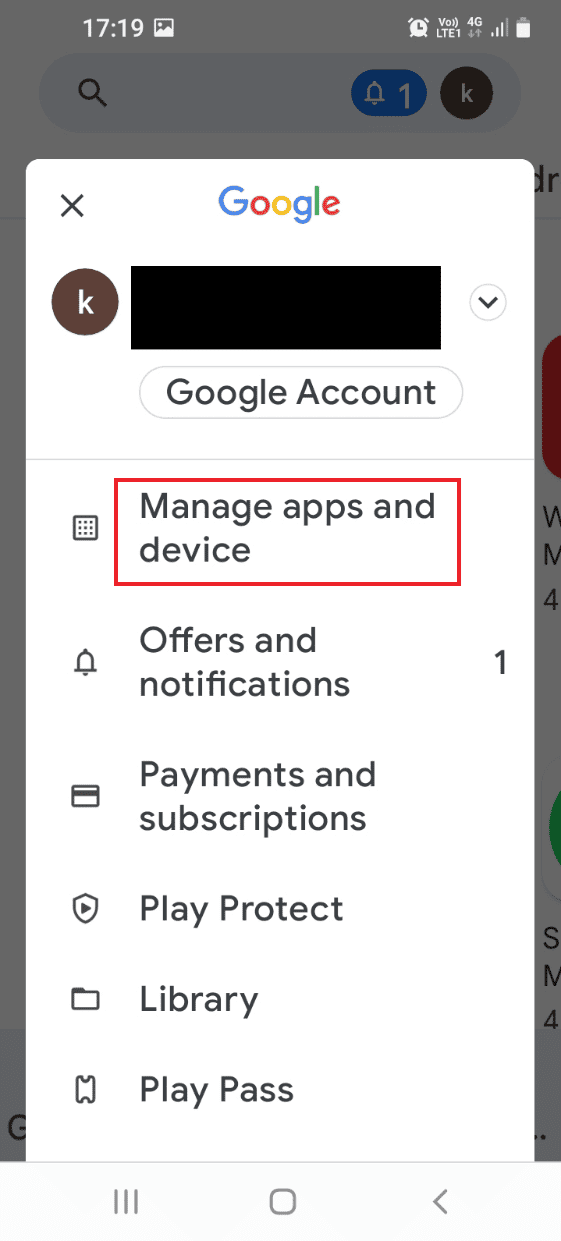
4. Перейдіть на вкладку «Керування», відзначте програму Wyze та торкніться піктограми кошика вгорі.
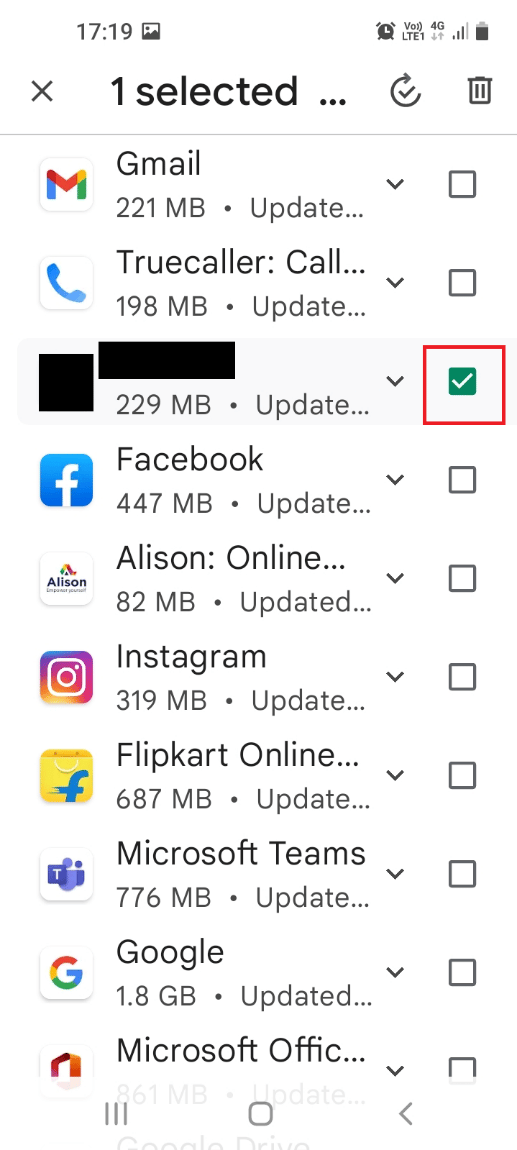
5. Натисніть кнопку «Видалити» у вікні підтвердження та зачекайте, доки програму буде видалено.
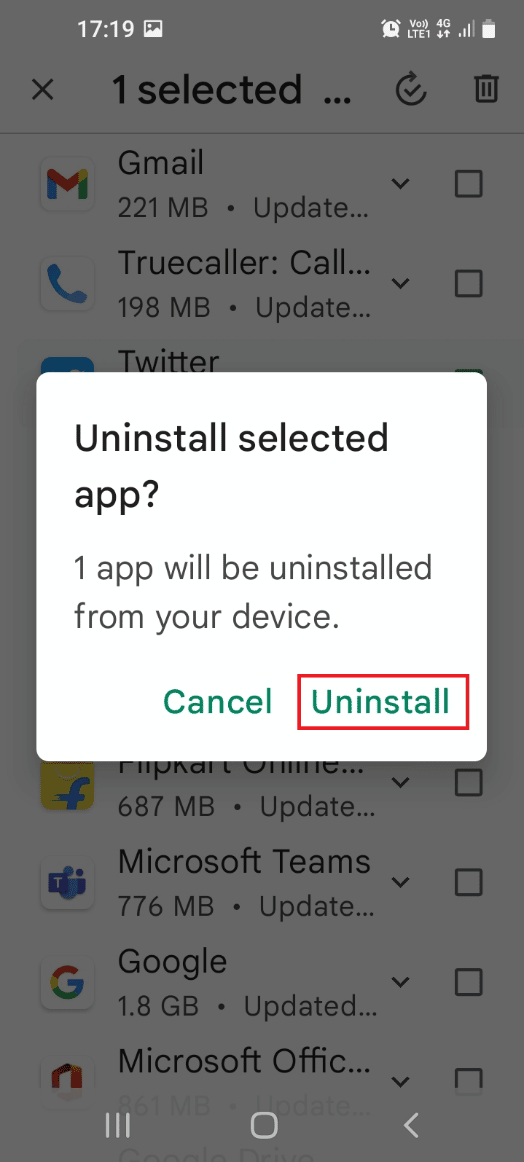
Крок II: перевстановіть додаток Wyze
Тут описано, як перевстановити програму Wyze на вашому телефоні, щоб виправити код помилки Wyze 06.
1. Торкніться програми Play Store, щоб відкрити її.
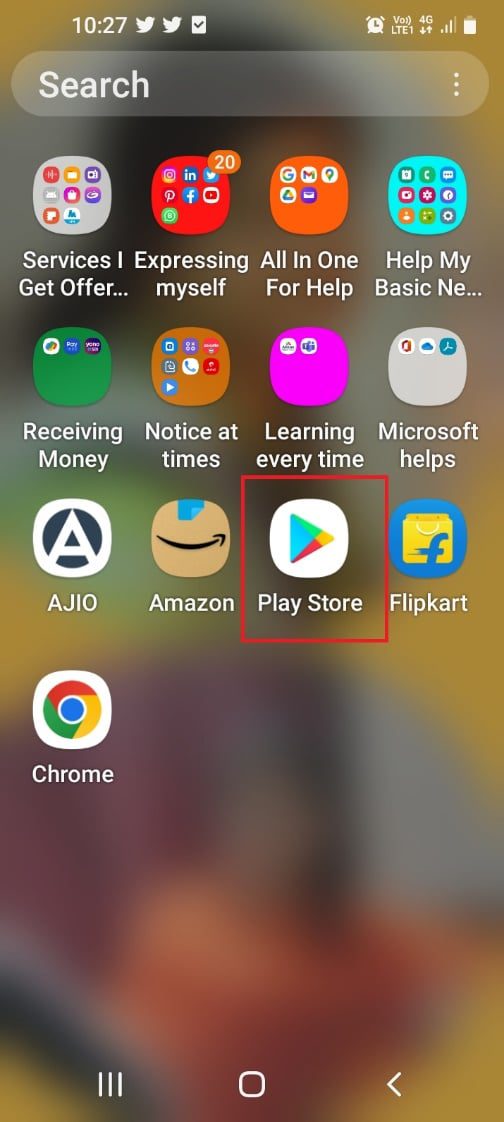
2. Торкніться панелі пошуку на головному екрані, знайдіть програму Wyze та торкніться піктограми пошуку.
3. Натисніть кнопку «Встановити», щоб інсталювати програму Wyze, і зачекайте, доки процес інсталяції завершиться.
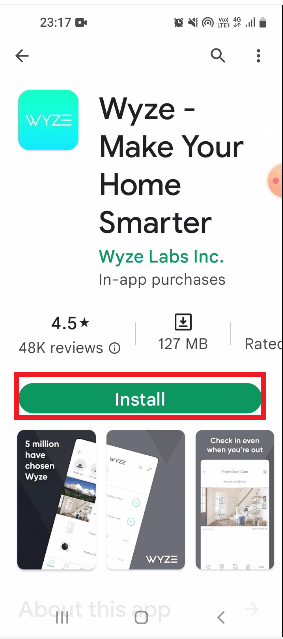
Спосіб 10: Зверніться до служби підтримки Wyze
Якщо жоден із методів не ефективний для очищення кодів помилок, це може бути викликано новим збоєм на апаратних пристроях і програмі. Ви можете зв’язатися зі службою підтримки, надіслати журнал проблеми та попросити технічну допомогу.
1. У головному меню відкрийте програму Wyze.
2. У нижньому правому куті торкніться вкладки Обліковий запис.
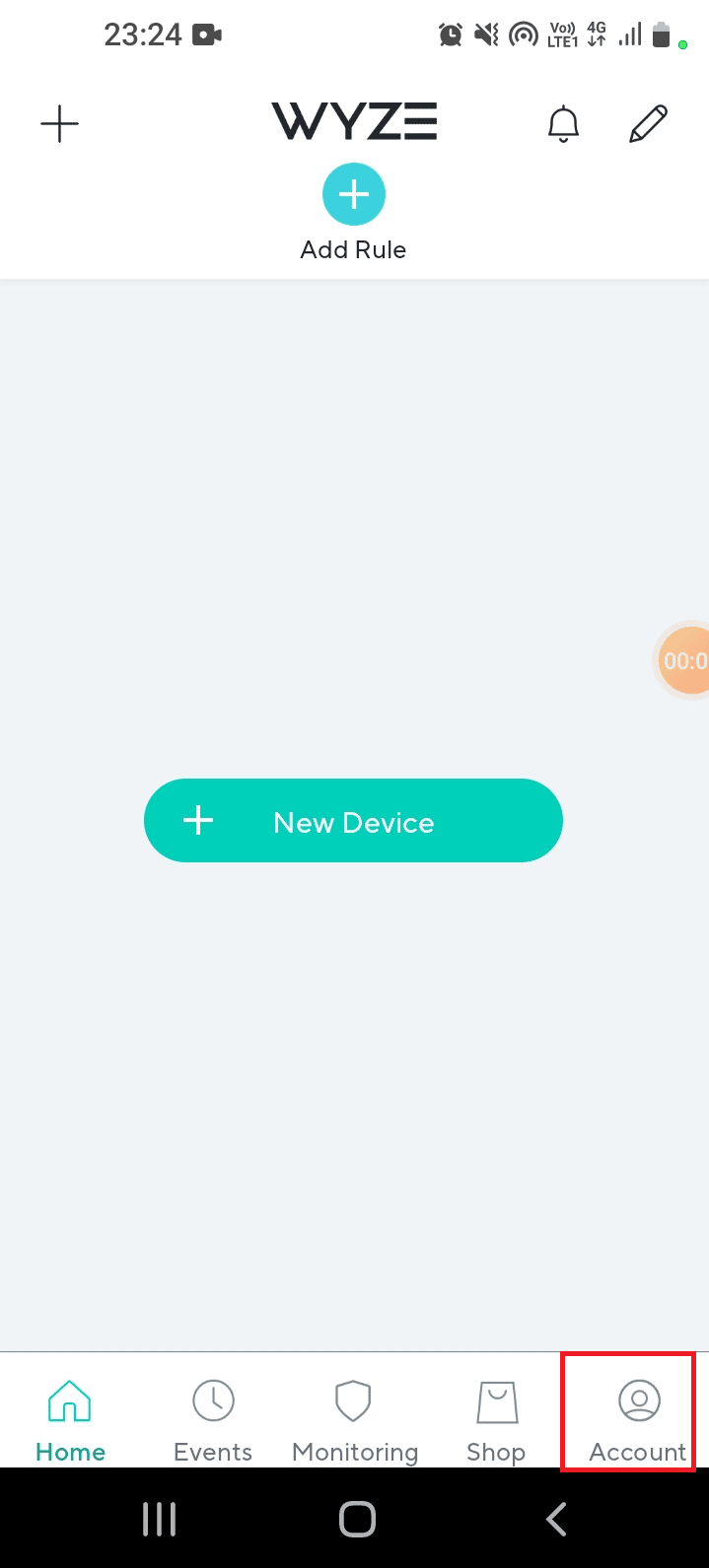
3. Торкніться вкладки «Підтримка Wyze».
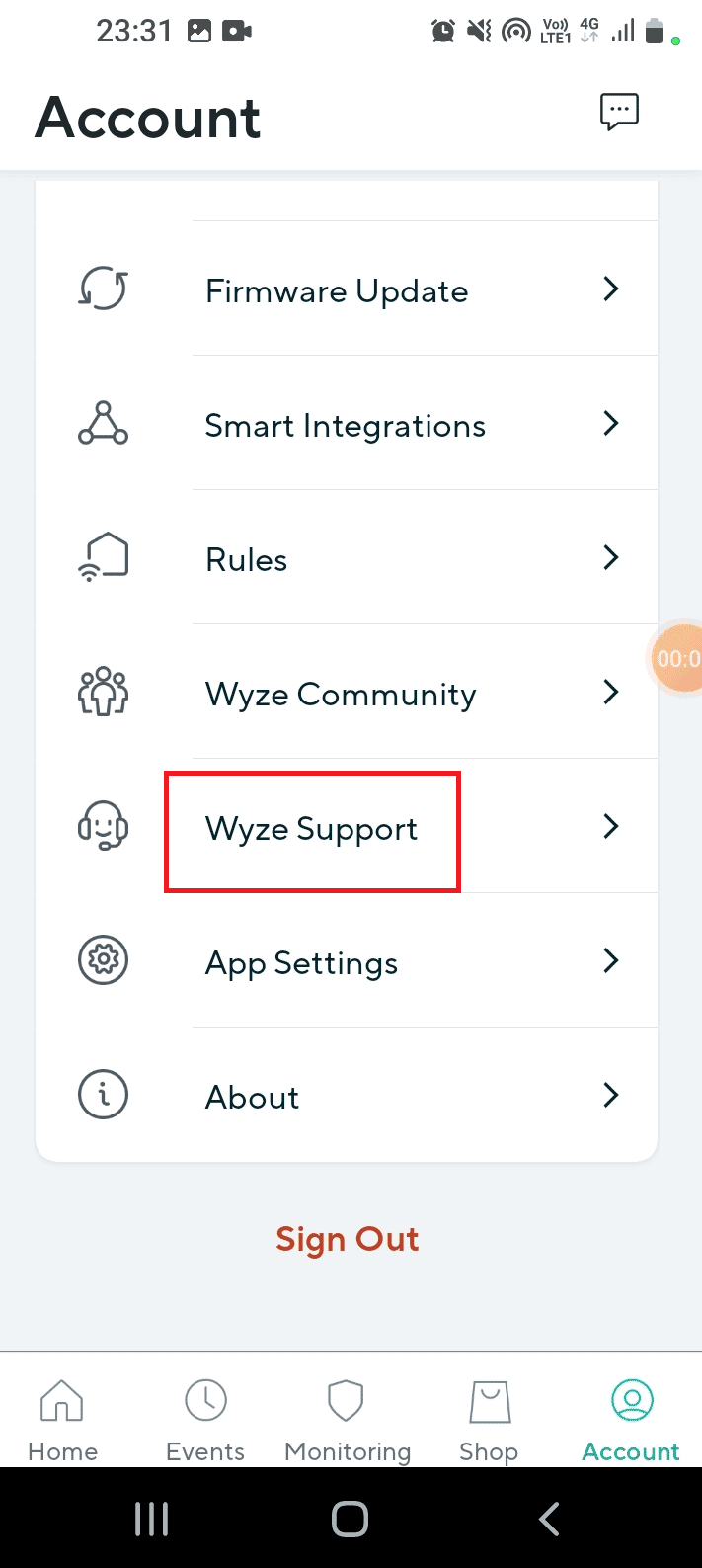
4. Торкніться вкладки «Надіслати журнал».
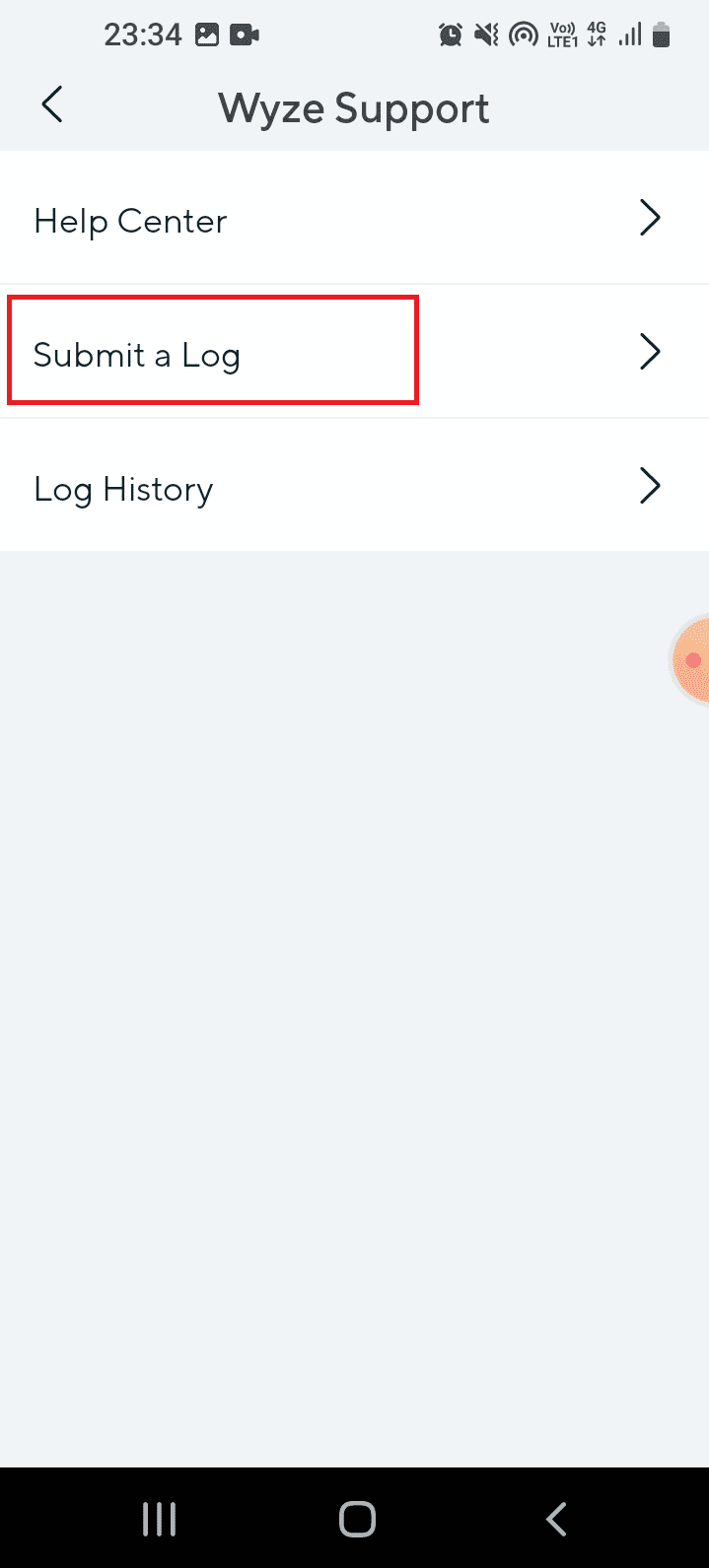
5. Торкніться вкладки Wyze App & Services на екрані Будь ласка, виберіть сімейство продуктів.
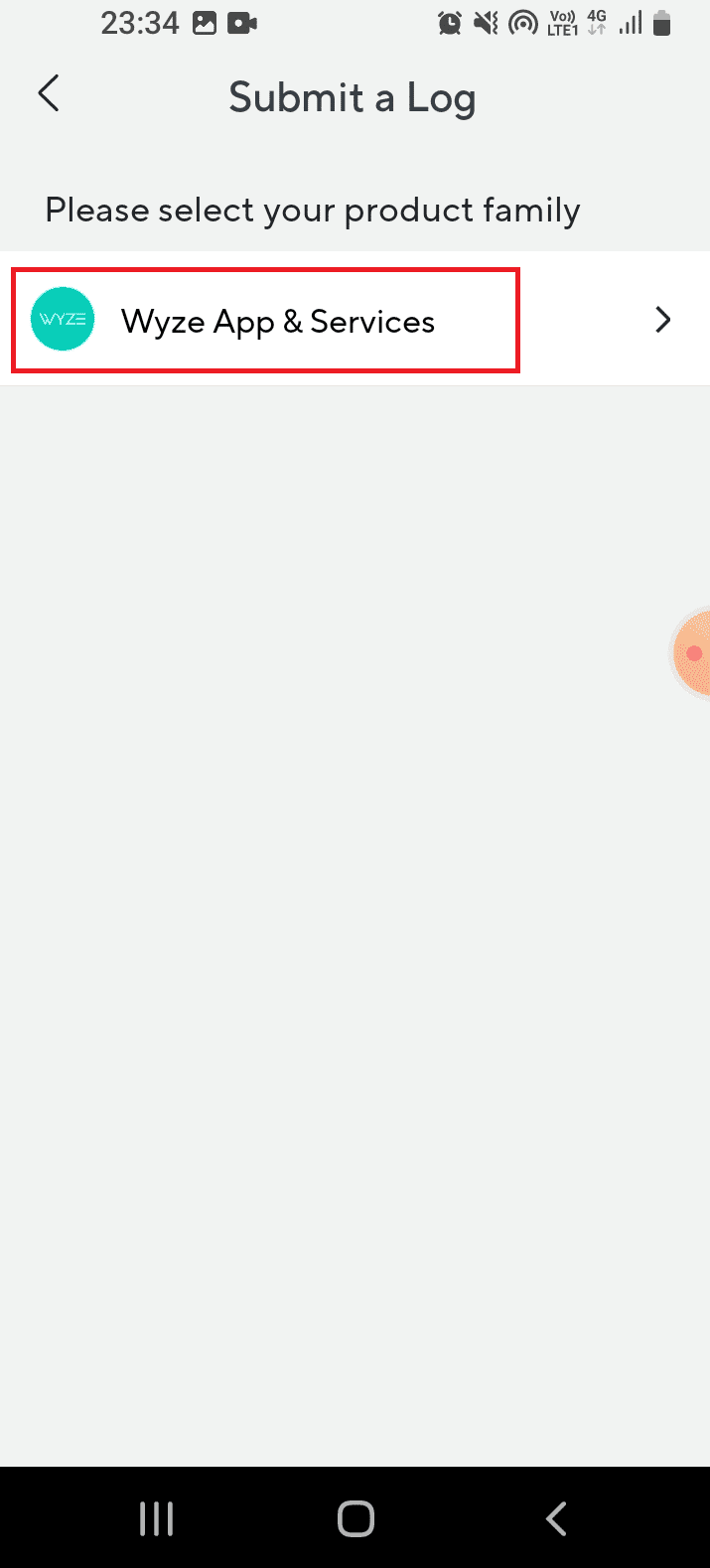
6. Торкніться вкладки Події на екрані Виберіть категорію проблеми.
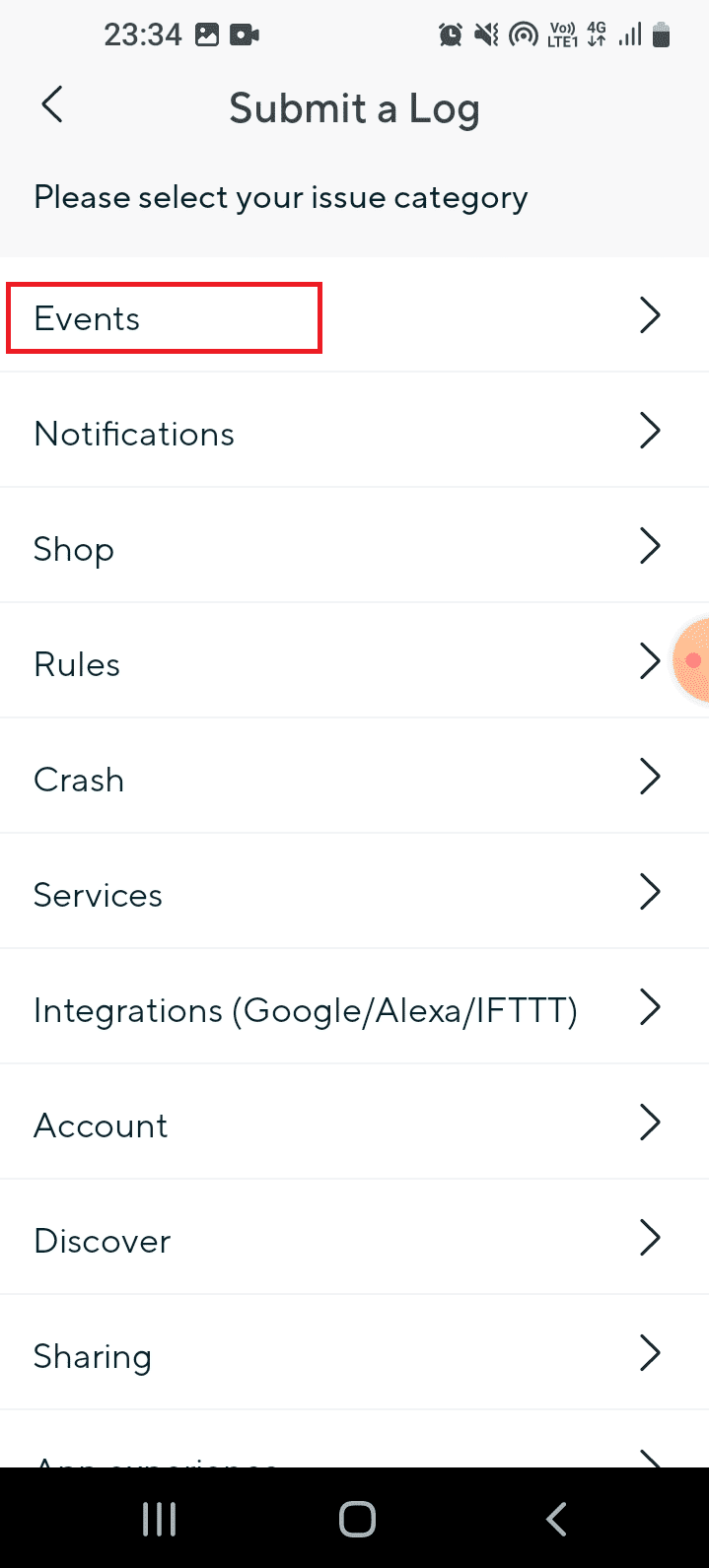
7. Виберіть медіафайл у розділі «Деталі» та натисніть кнопку «Надіслати».
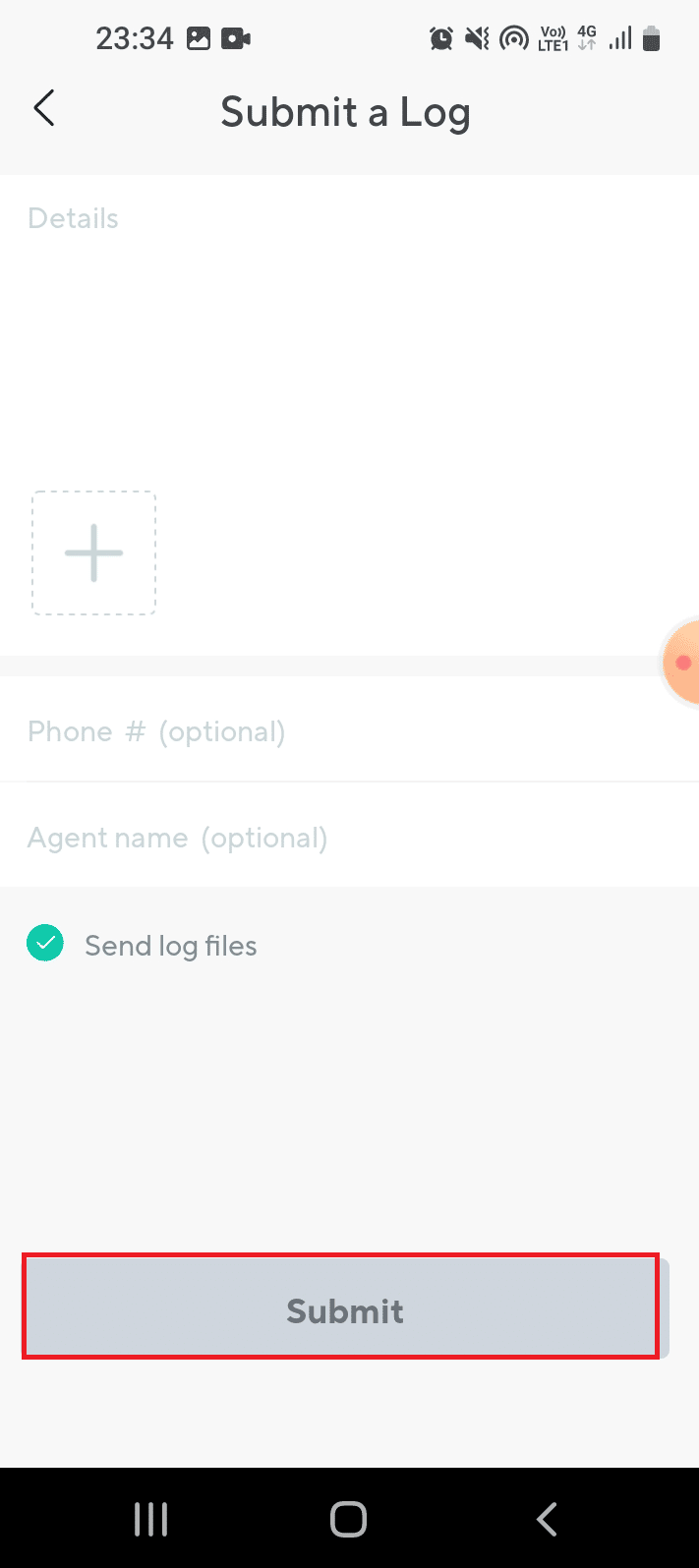
***
Детальне обговорення коду помилки Wyze 06 і коду помилки 07 обговорюється в статті. Якщо ви пробували наведені тут методи, повідомте нам, який метод був корисним для виправлення коду помилки 6 у камері Wyze. Також, будь ласка, повідомте нам про свої пропозиції та запити в розділі коментарів.